
Firmware av en av de mest populære Xiaomi-produktene - Redmi 3S-smarttelefonen kan ganske enkelt utføres av enhver enhetseier. Det er flere måter å etablere ulike versjoner av den offisielle firmware Miui eller en lokalisert løsning. I tillegg er det ganske bra som en helt tilpasset bygninger av Android tredjepartsutviklere tilgjengelig.
Til tross for at installasjonsprosessen for programvare er ganske enkel for brukeren (i tilfelle en bevist instruksjon), bør du være oppmerksom på den potensielle faren for prosedyren og vurdere følgende.
Brukeren bestemmer uavhengig av oppførselen av visse prosedyrer med smarttelefonen. Nettstedet Administration og forfatteren av artikkelen er ikke ansvarlige for de mulige negative konsekvensene av brukerens handlinger!

Forberedende prosedyrer
Før du starter REDMI 3S firmware-prosedyre, er det nødvendig å utføre generelt standard forberedende tiltak i slike tilfeller. Riktig forberedelse forutsett operasjonens suksess, og sikrer nesten alltid problemfri prosess, samt å oppnå det ønskede resultatet.Backup viktige data
For å forhindre tap av viktig informasjon, samt evnen til å gjenopprette programdelen av telefonen i tilfelle en fastvarefeil og problemer, er det nødvendig med en sikkerhetskopi av viktige data og / eller et komplett sikkerhetskopieringssystem. Avhengig av statusen til telefonen, samt typen / typen av den etablerte i utgangspunktet programvare, må du velge en av måtene å lage en sikkerhetskopi beskrevet i artikkelen nedenfor og utføre trinnene i den aktuelle instruksjonen.
Leksjon: Hvordan lage en backup android-enhet før fastvare
Et utmerket verktøy for å skape sikkerhetskopier av alle Xiaomi-modellene, inkludert Redmi 3s, er en MI-konto-funksjonalitet. For å lagre dataene dine i Cloud Storage, trenger du bare å gå langs banen: "Innstillinger" - "MI-konto" - "MI Cloud".
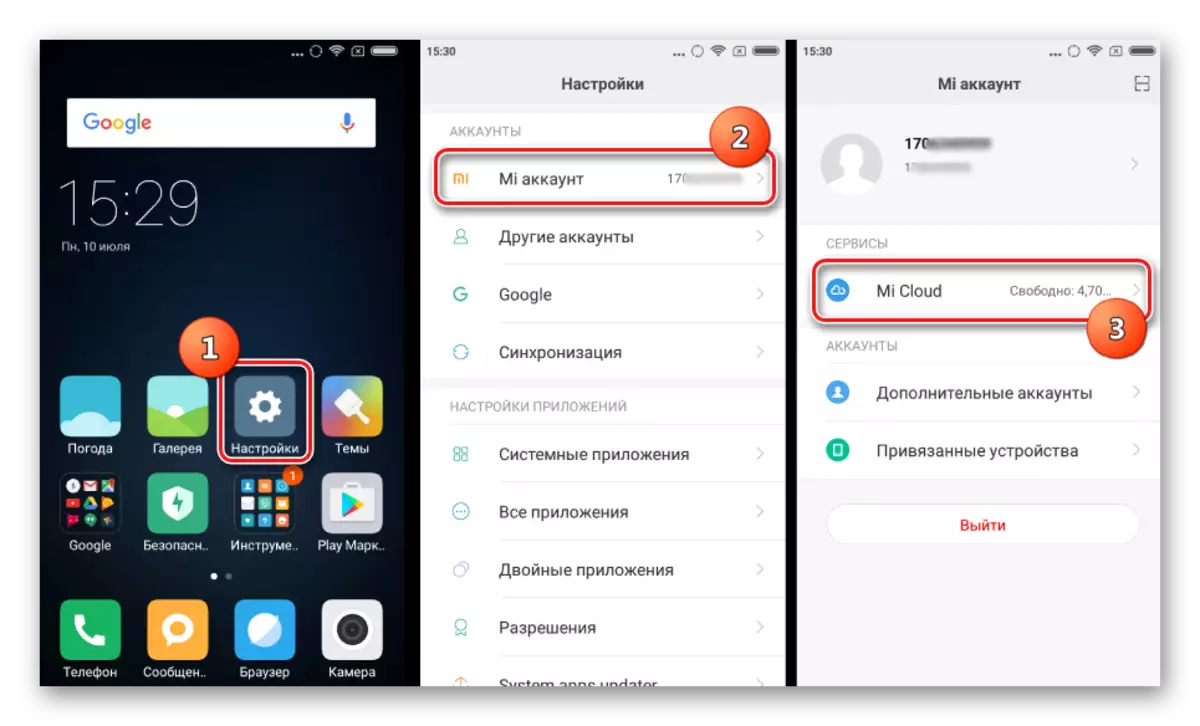
Deretter går du til "Bacup av enheten" -delen og velg elementet "Opprett backup".

Sett på nytt, skriv / type formell miui
En vanlig oppdatering av Xiaomi-enheter tillater ikke bare å oppdatere den installerte versjonen av operativsystemet, men også å ta opp i minnespakkeseksjonene som er overført til enhetens minne. I eksemplet nedenfor utføres ikke bare reinstallasjonen, men også en endring i typen firmware med global (global) til utviklingen (utvikler).
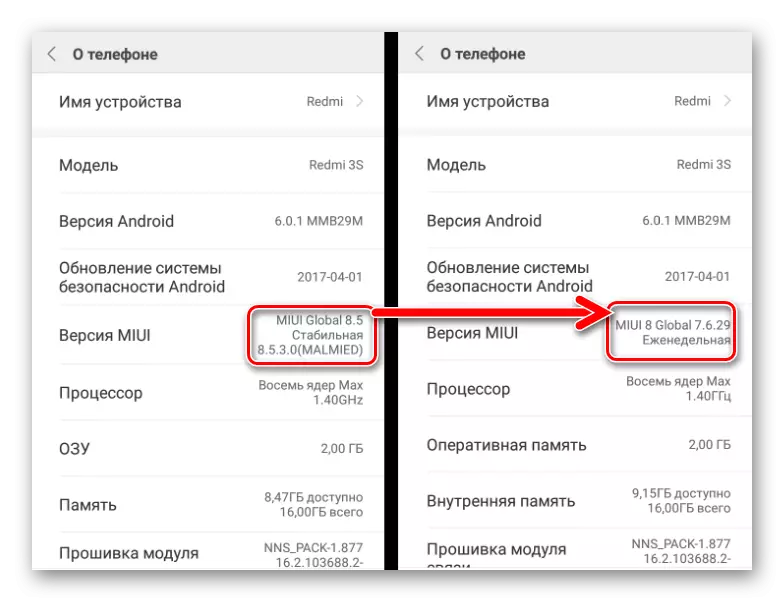
For implementeringen av prosedyren følger vi følgende måte.
- Vi laster ned pakken med den offisielle versjonen av MiUI er ikke lavere enn i smarttelefonen for øyeblikket og plasserer pakken i enhetens minne.
- Åpne System Update-programmet og klikk på bildet av tre poeng i øvre høyre hjørne av skjermen.
- I menyen som åpnes, velg "Velg firmwarefil". Deretter angir du systembanen til pakken med programvaren som tidligere er kopiert til minnet. Meldingsfilen, trykk på "OK" -knappen nederst på skjermen.
- Validingen av korrektheten av versjonen og integriteten til filen med programvare (1) vil begynne, deretter en ganske lang dekrypteringsprosess (2).
- Når du bytter fra det globale operativsystemet til utvikler, krever det rengjøringsminneseksjoner som inneholder brukerdata. Utseendet til en melding om et slikt behov for å fullføre prosessen dekrypteringsprosessen er en bekreftelse på systemets beredskap for å overføre filer direkte til seksjoner. Etter at du har sjekket igjen at alle viktige filer fra enheten er lagret, trykker du på "Clear and Update" -knappen, hvorpå jeg bekrefter bevisstheten om tap av data ved å trykke på samme knapp.
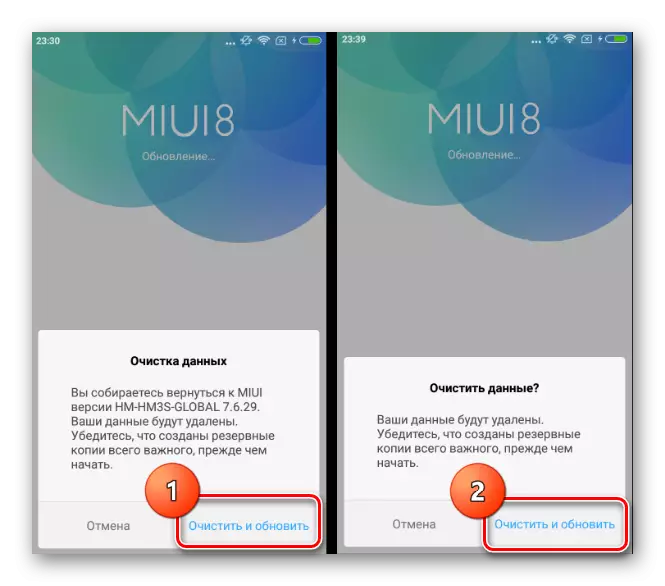
Enheten vil starte om igjen og omskrive Miui vil begynne.
- Prosessen er fullt automatisert, det bør ikke avbrytes. Etter at du har installert ønsket pakke og lasting av REDMI 3S, forblir den bare for å gjennomføre innledende innstillinger, gjenopprette dataene når det er nødvendig, og bruk ønsket versjon av MIUI.
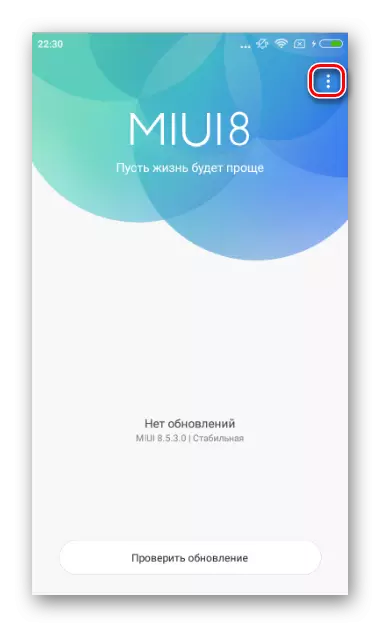
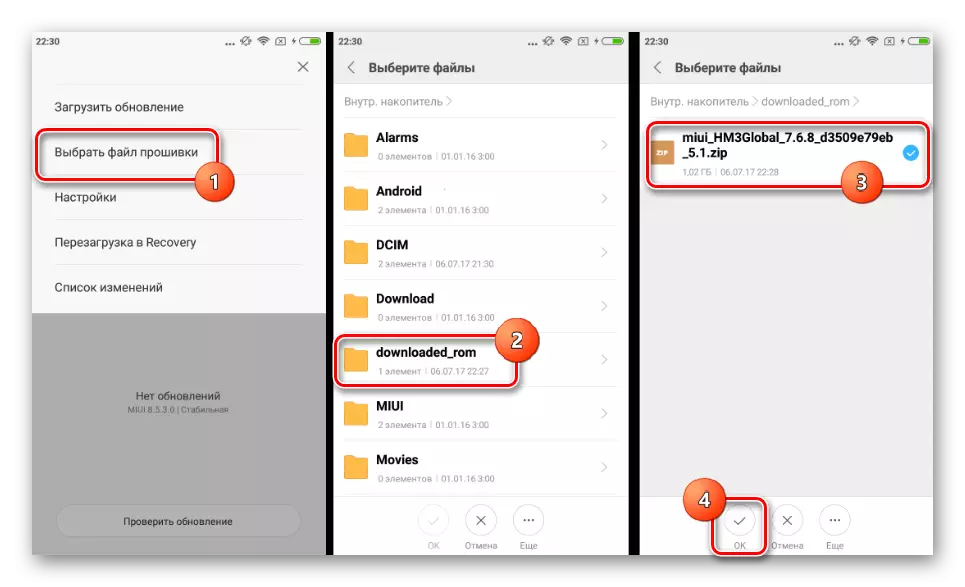
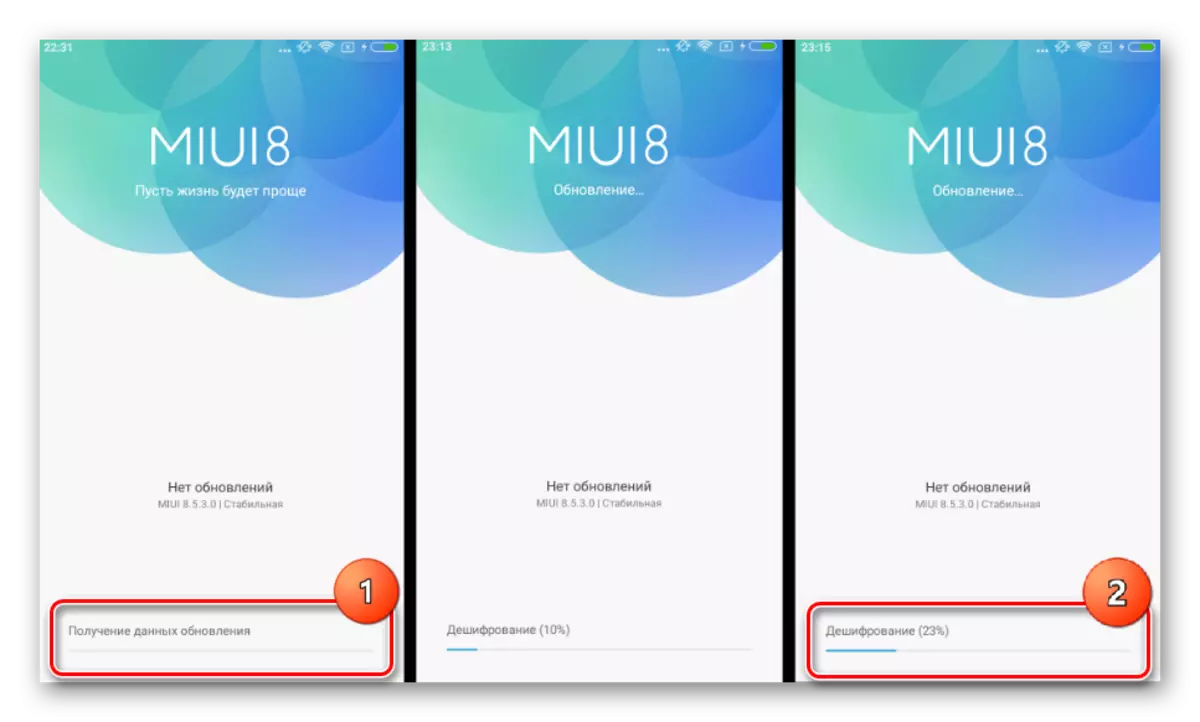
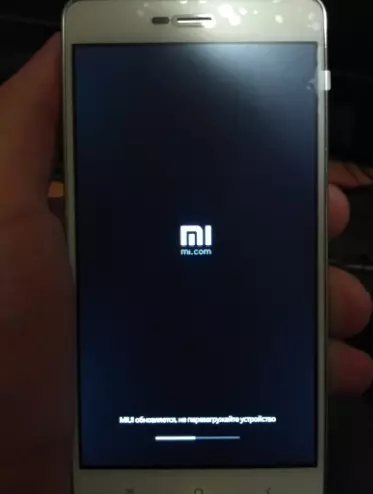
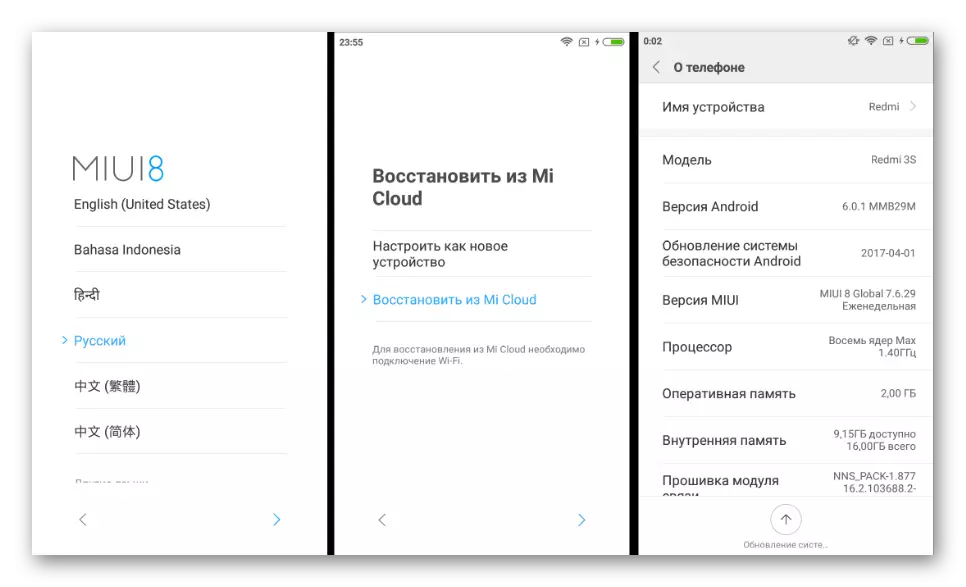
Metode 2: MI PC Suite
Xiaomi tilbyr brukere av deres smarttelefoner generelt, en god PC-klient, designet for å utføre et ganske bredt spekter av oppgaver - MI PC Suite. Med hjelp av programmet, inkludert oppdateringen og installere operativsystemet til REDMI 3-enheten på nytt, og dette alternativet er den offisielle metoden, noe som betyr nesten alltid effektiv og relativt trygt.
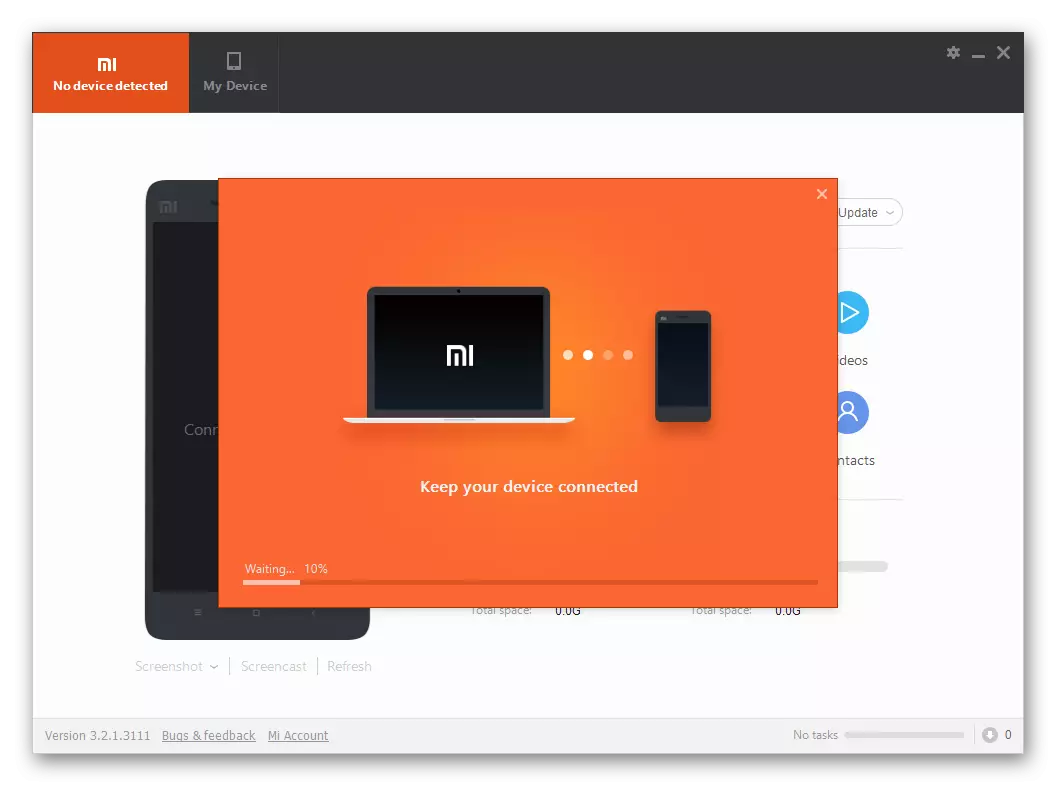
Av ukjente grunner fungerer bare den kinesiske klienten MI PC Suite med modellen. Engelsktalende versjoner lastet fra det offisielle nettstedet virker ikke, uendelig krevende enheten oppdatering før bruk.

Du kan laste ned Verifisert MI PC Suite Installasjonspakke med referanse:
Last ned MI PC Suite for Xiaomi Redmi 3s
- Last ned, og installer deretter MI PC Suite. Kjør installatøren og trykk på knappen (1).
- Forvent slutten av installasjonen.
- Etter installasjonen starter programmet automatisk.
- Deretter kan lanseringen av MI PC Suite utføres ved hjelp av ikonet på skrivebordet.
- Etter å ha lastet ned programmet, oversetter vi REDMI 3S til fabrikkgjenopprettingsmodus. For å gjøre dette, på enheten av, klemme "Volume +" -tasten, og trykk deretter på "Power" -knappen og hold begge tastene før menyen vises der du vil trykke på "Recovery" -knappen.
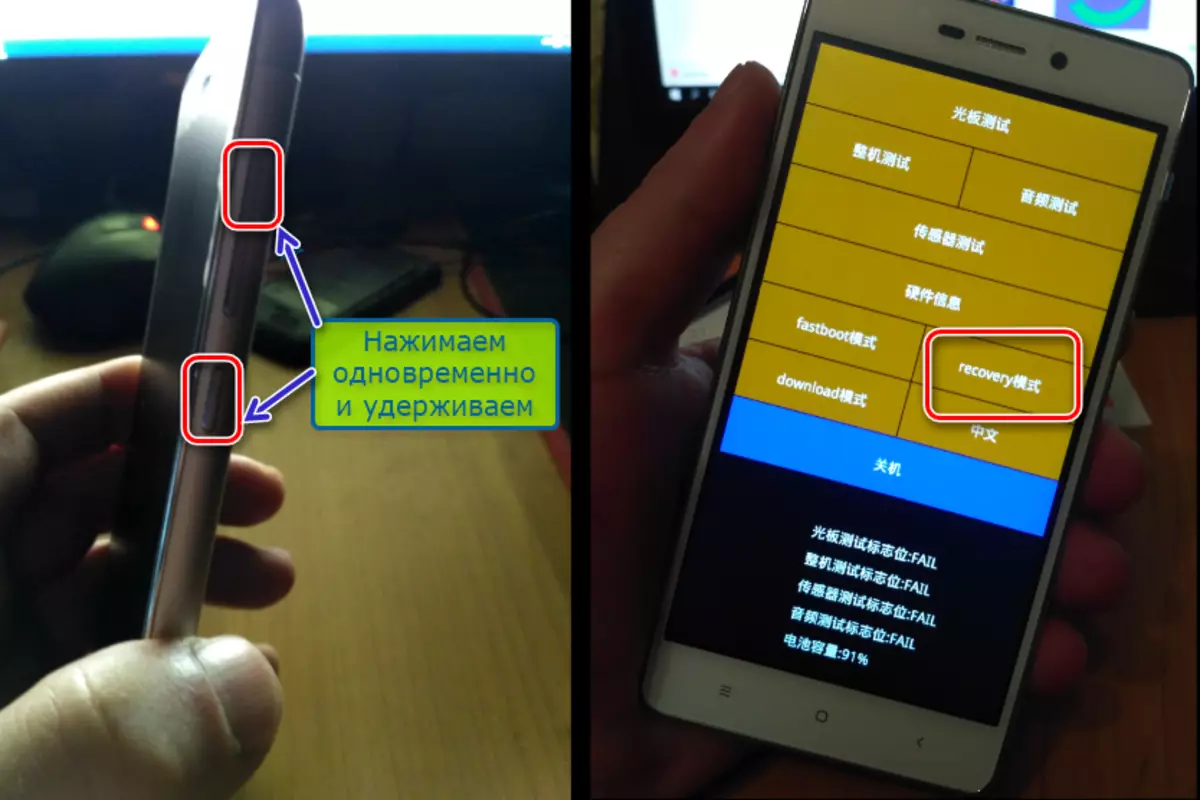
Som et resultat vil enheten starte på nytt og følgende: Følgende vises på skjermen:
- Koble REDMI 3S til USB-porten. Hvis vi premier med forbindelsen og ikke gjør det innen 60 sekunder, starter smarttelefonen automatisk på MIUI.
- MI PC Suite bestemmer enheten, samt versjonen av systemet som er installert i det.
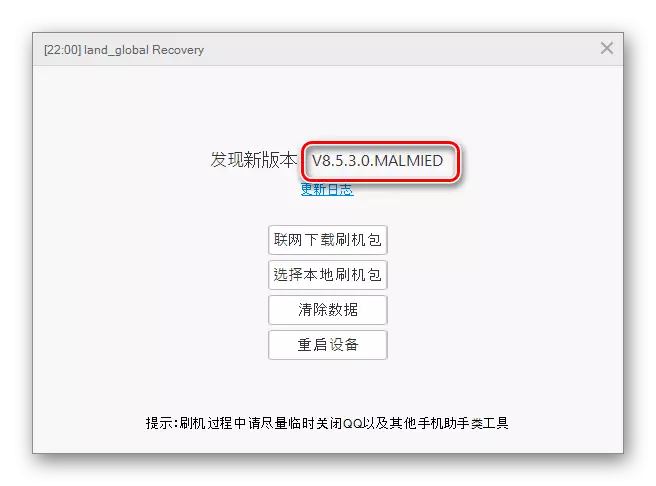
Knappene verdi i følgende vindu:
- (1) - Last ned oppdatering fra Xiaomi-servere;
- (2) - Velg en programvarefil på en PC-disk;
- (3) - Slett brukerdata i delene av smarttelefonen (ligner på tilbakestilling til fabrikkinnstillingene);
- (4) - Start telefonen på nytt.
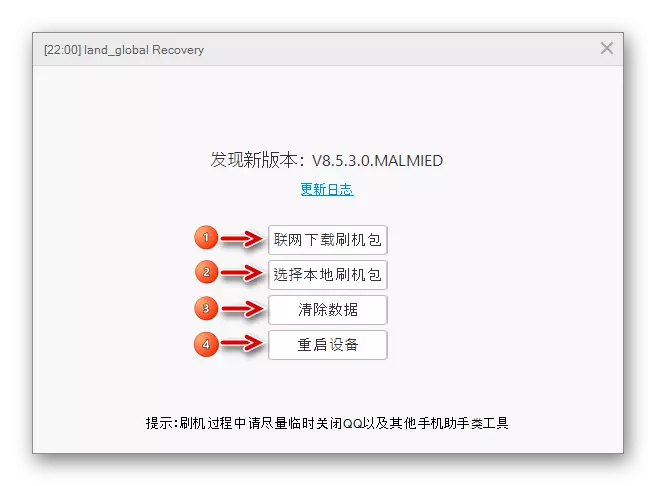
- Hvis du trenger å installere operativsystemet fullt ut, gjør vi data rengjøring. Etter at du har trykket på knappen (3) i vinduet fra skjermbildet ovenfor, vises en forespørsel. Bekreftelse av data Sletting er å trykke på knappen til venstre:
- Under rengjøringsprosessen vises eventuelle opplysninger i MI PC Suite-vinduet, og filtreringsindikatoren kjører på Smartphone-skjermen.
- Trykk på Packet Selection-knappen fra disken og angi programbanen til den tidligere nedlastede filen med programvare i Explorer-vinduet, og klikk deretter på Åpne-knappen.
- En sjekk av filen lastet ned til programmet i forrige trinn. MI PC Suite vil ikke tillate den upassende versjonen som skal installeres, samt endre typen fra stabil MIUI til utviklingen.
- Startprosedyren for installasjonsprosedyren kan gis ved å trykke på knappen (1) i vinduet som åpnes etter kontroll.
- Under driften av verktøyet er fremdriftslinjen i MI PC Suite ikke fylt, selv om prosedyren utføres. Du kan ta den på dette, se på Redmi 3S-skjermen.
- Installasjonsprosedyren er ganske lang, som den første belastningen, som automatisk begynner ved fullføring av installasjonen av MIUI. Tålmodighet bør være patched og på ingen måte avbryte den.
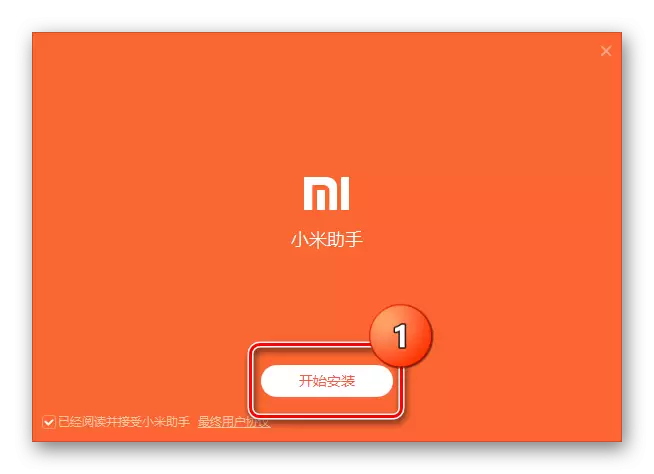

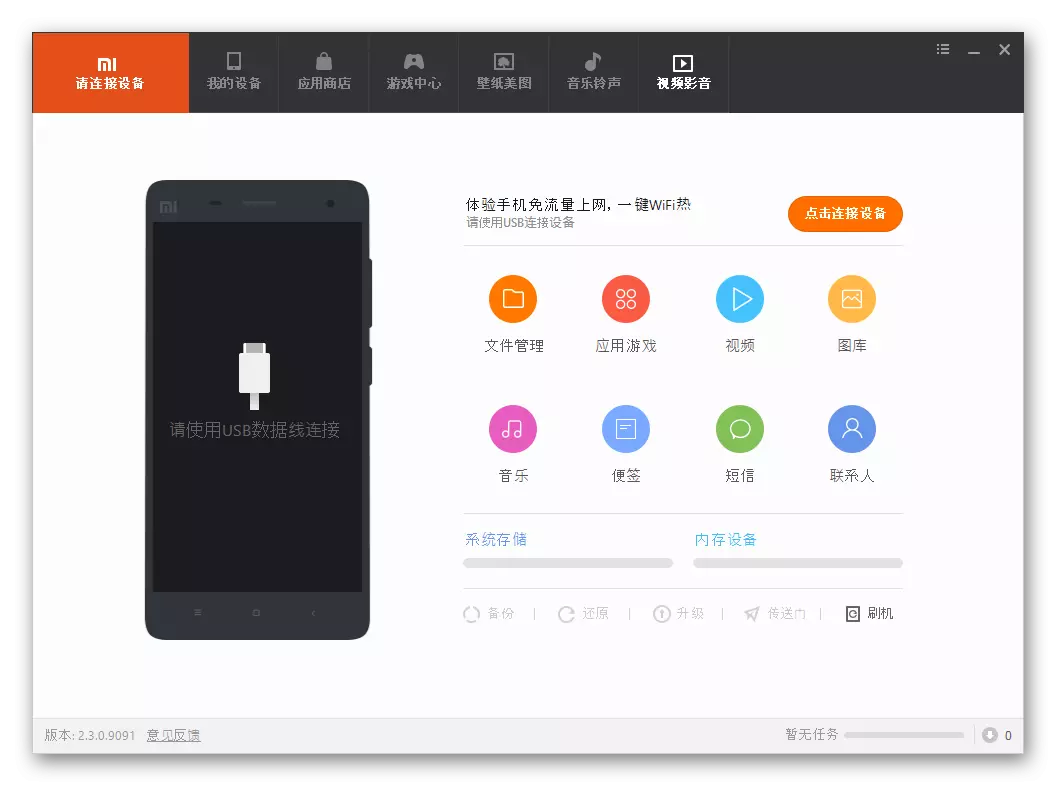


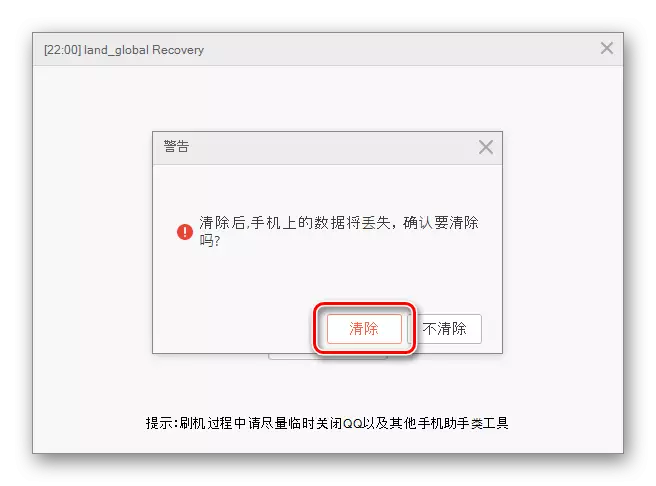
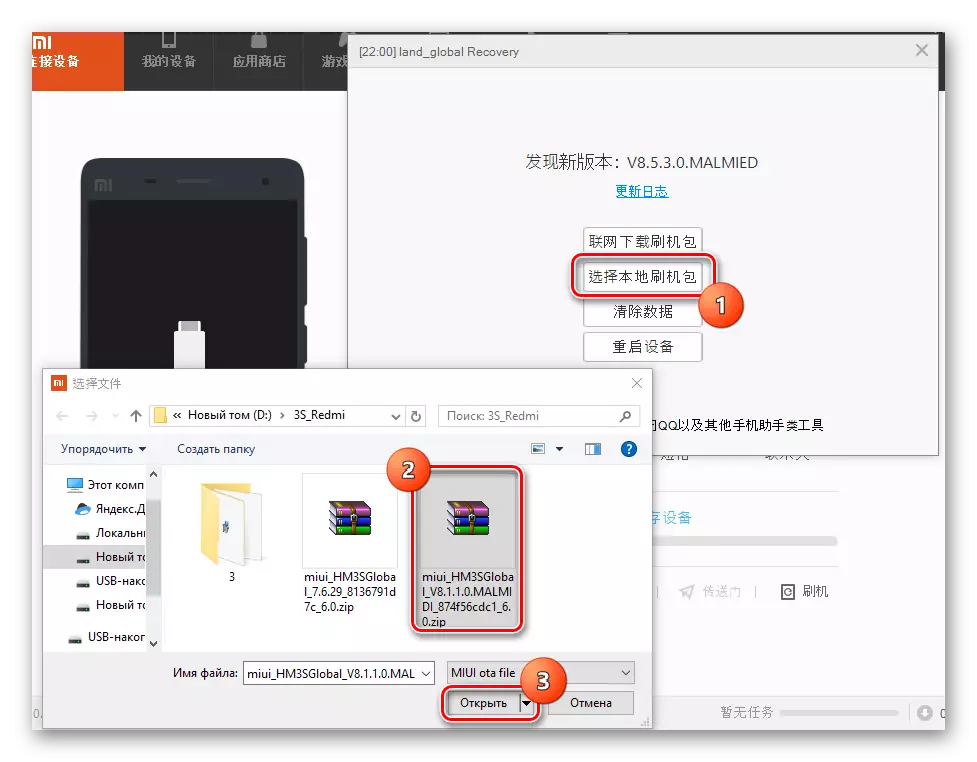
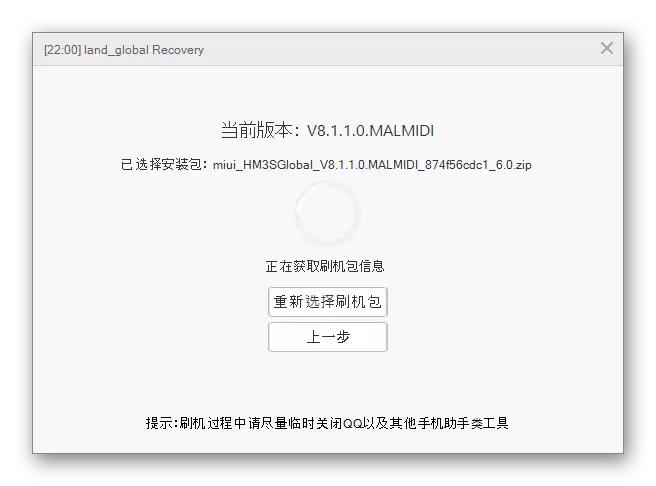
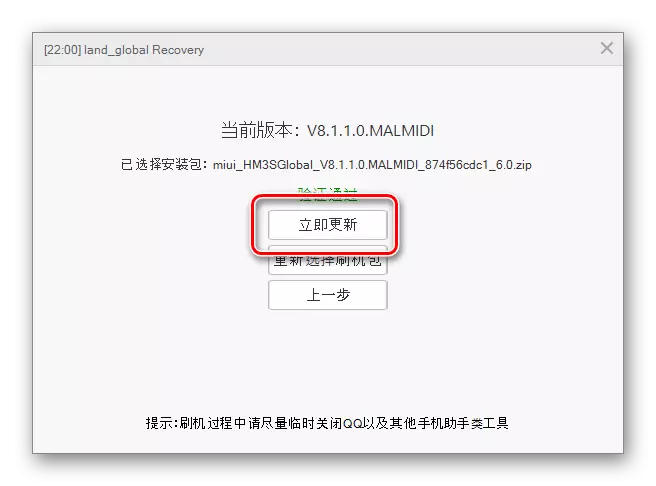
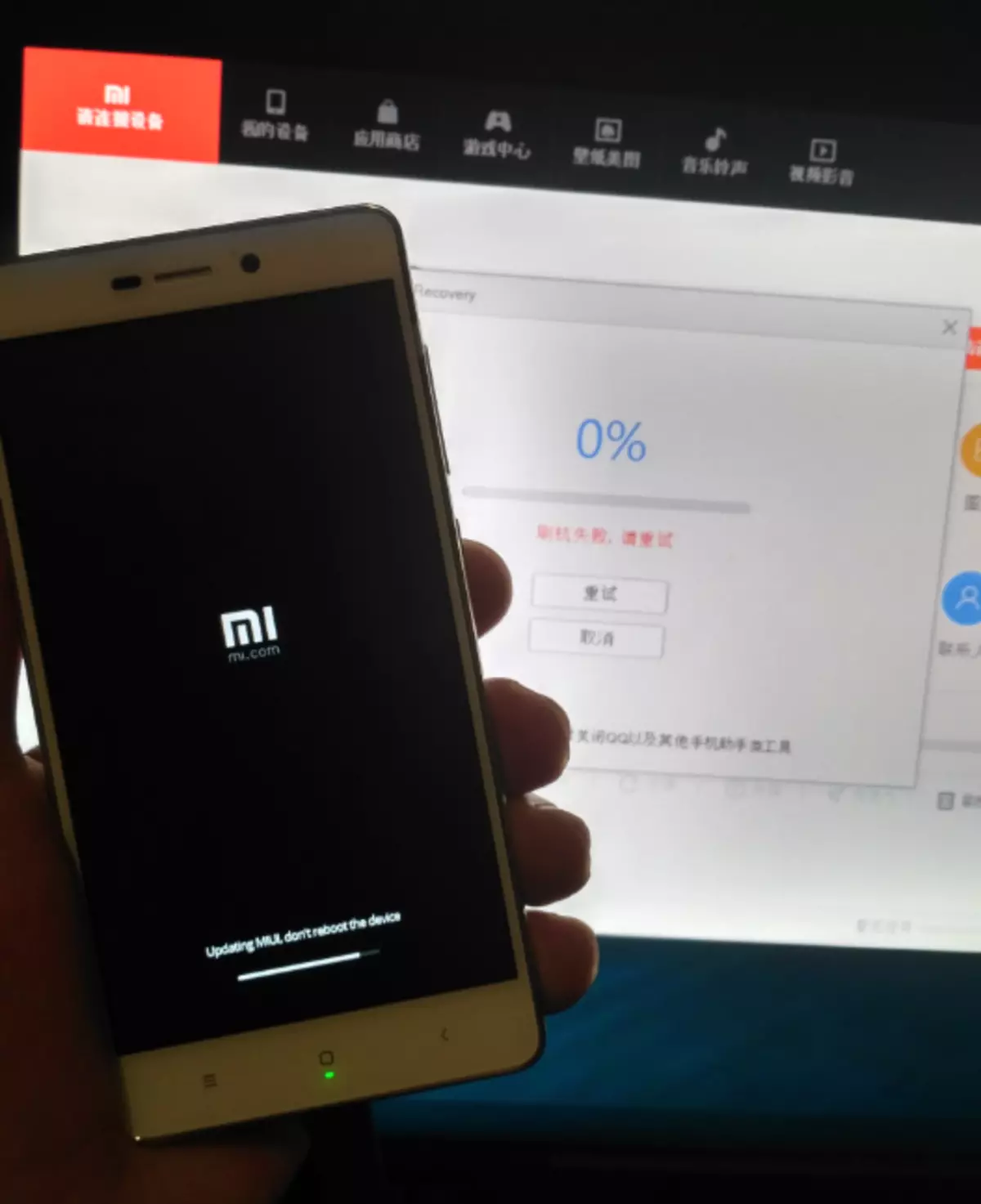
Metode 3: Miflash
En av de mest kardinale metodene for firmware Xiaomi Redmi 3s er bruken av et fantastisk verktøy - Xiaomi Miflash Branded Utility. Denne løsningen gir deg mulighet til å etablere den offisielle versjonen av systemet godt, og viktigst - det gjør det mulig å gjenopprette enhetene uklar i programplanen for bare noen få enkle trinn.

Detaljer Installasjonsprosessen for OS-installasjonen ved hjelp av Miflash til Xiaomi-enheten vurderes i referansematerialet nedenfor, innenfor rammen av denne artikkelen, vil vi bare dvele på en funksjon av modellen som er under vurdering. Generelt utfører vi trinn for instruksjoner fra leksjonen og resulterer i en enhet med den offisielle MIUI som er valgt når du laster inn typen av pakketype.
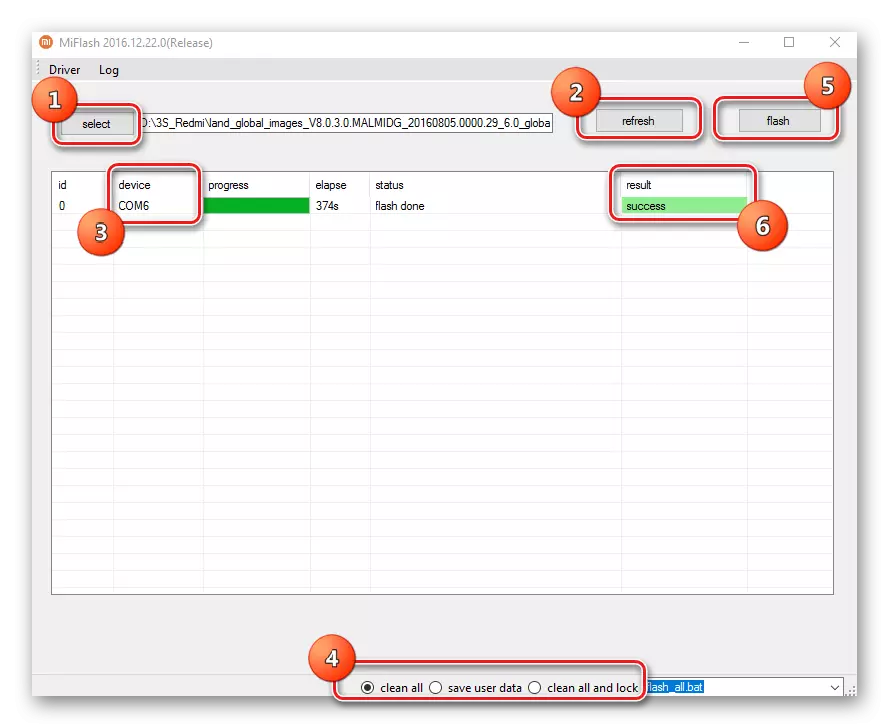
Les mer: Hvordan Flash Xiaomi Smartphone via Miflash
Og nå om mulig nyanse. For å implementere standard OS-installasjonsprosedyren må du koble enheten i EDL-modus (nødnedlasting). I ønsket modus er enheten definert i "Enhetsbehandling" som "Qualcomm HS-USB QdLoader9008",
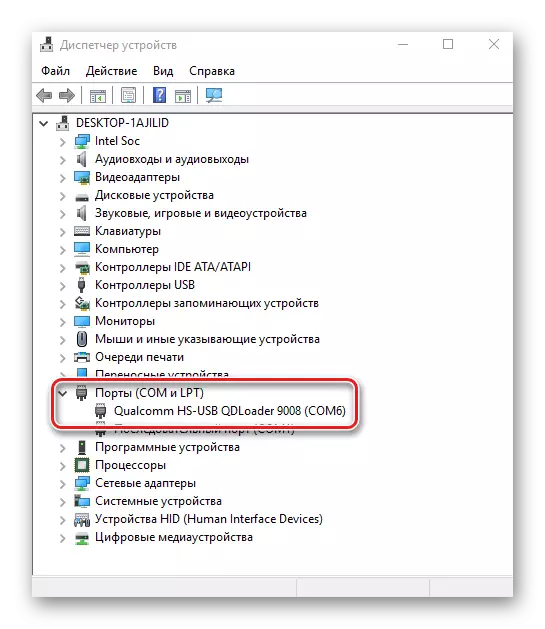
og i Miflash som "com xx", hvor Xx. - Enhetsportnummer
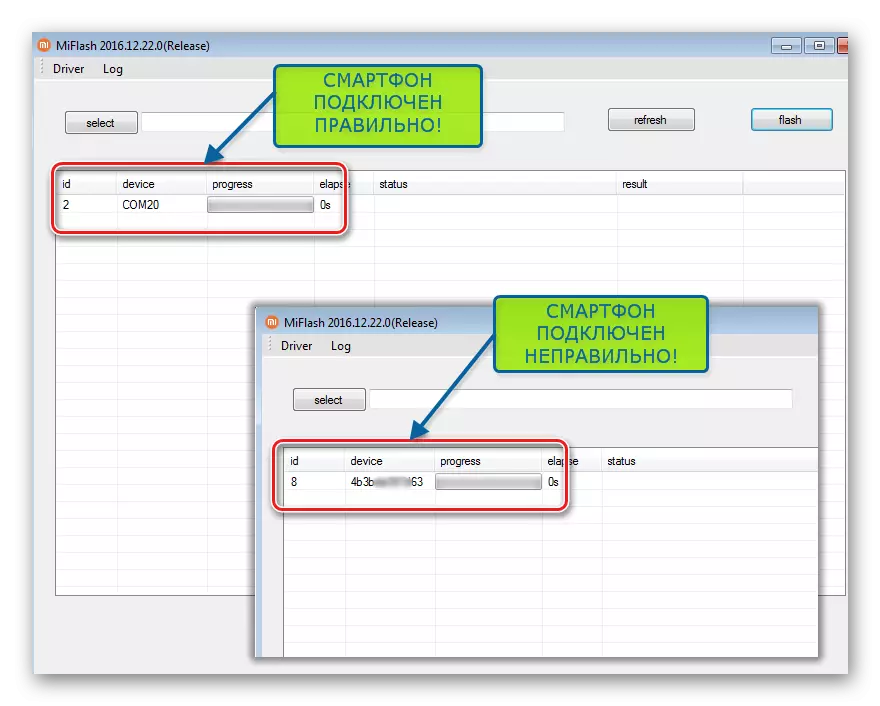
REDMI 3S-modellen, spesielt når det gjelder "oksidasjon", kan gi eieren noen problemer med dette problemet. Vi prøver å oversette smarttelefonen til ønsket tilstand.
Metode 1: Standard
- På funksjonshemmede, klemmer du "Volume +", og deretter "Power" -knappen til neste skjermbilde vises:
- I menyen som åpnes, klikk på "Last ned".
- Telefonskjermen skal gå ut - enheten i EDL-modus.
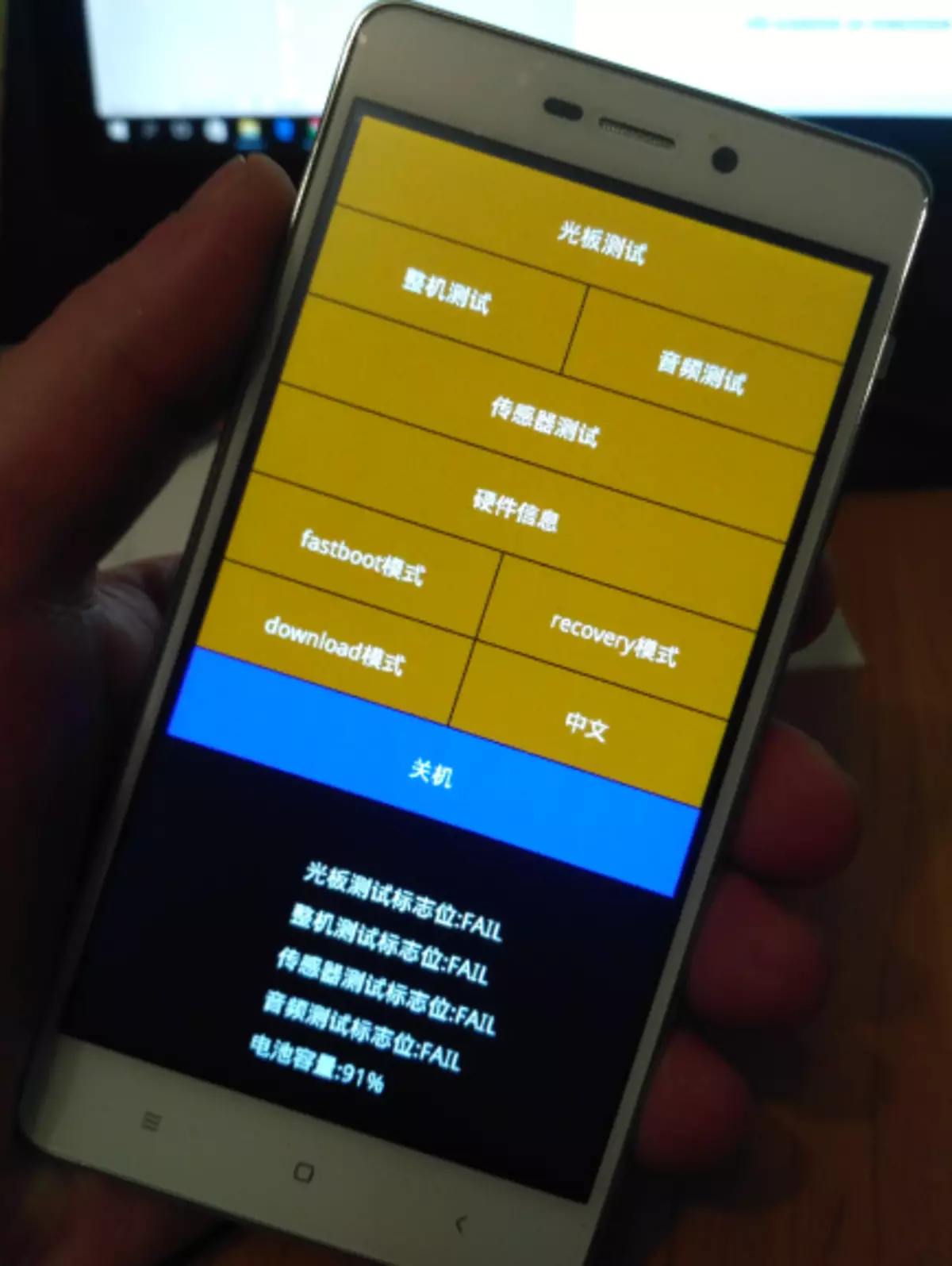
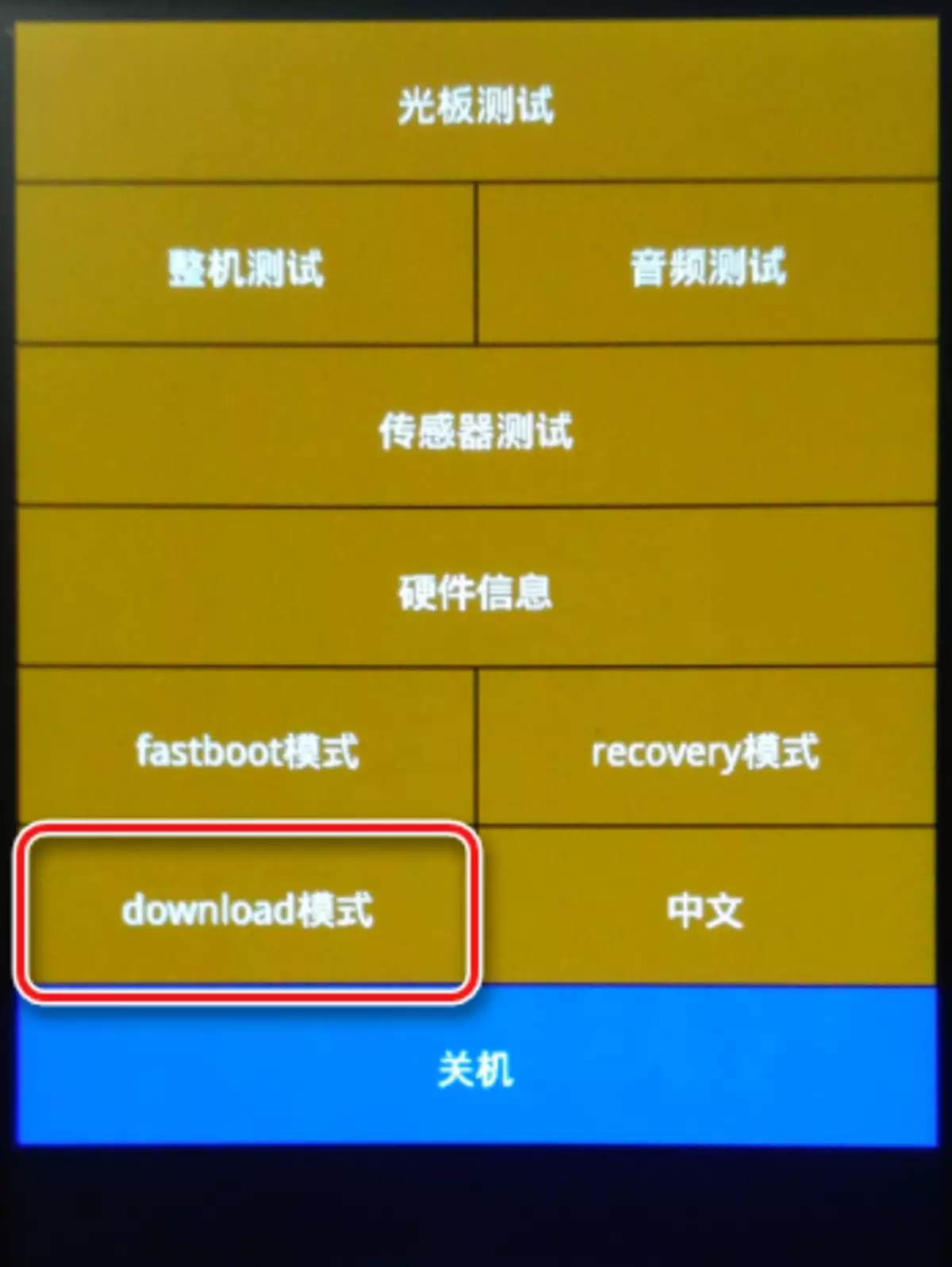
Metode 2: Fastboot
I tilfelle av inoperabiliteten til standardmetoden, på grunn av tilstedeværelsen av den installerte tilpassede tilpasset gjenoppretting eller av andre grunner, kan du oversette REDMI 3S til nødmodus ved hjelp av FastBoot-kommandoen.
- Vi laster og pakker ut pakken med ADB og Fastboot, for eksempel her.
- Vi oversetter smarttelefonen til "fastboot" -modus. For å gjøre dette må du samtidig holde volumet og "inkludering" -tasten på funksjonshemmede, hold dem før bildet av en hare reparasjon av Android på skjermen, under hvilken "Fastboot" vil være påskriften.
- Koble enheten til USB-porten, og start deretter Commands-vinduet. For å gjøre dette, klikk og hold på "Shift" på tastaturet, klikk Høyreklikk på det frie området i katalogen. I den slippe listen over handlinger er det et "åpent kommandovindu". Klikk på den med venstre museknapp.
- På kommandolinjen skriver vi følgende:
Fastboot OEM EDL.
Og trykk på "Enter" -tasten.
- Som et resultat vil telefonen slutte å sende inn tegn på livet (skjermen vil gå ut, det vil ikke svare på den korte trykknappen), men enheten er i "Last ned" og klar til å jobbe med Miflash.
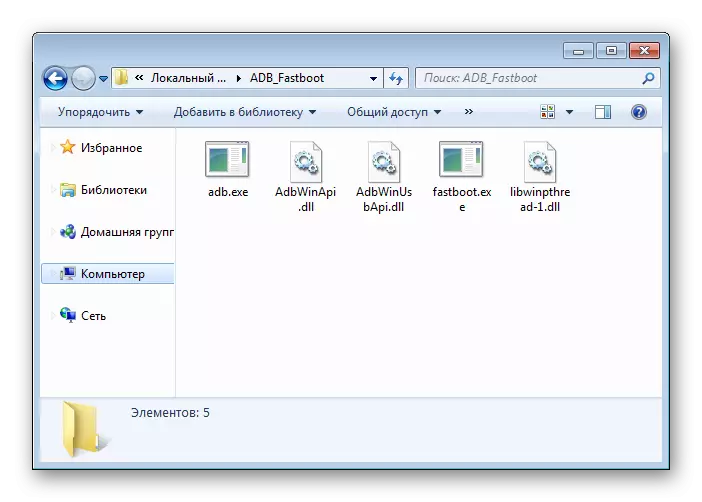

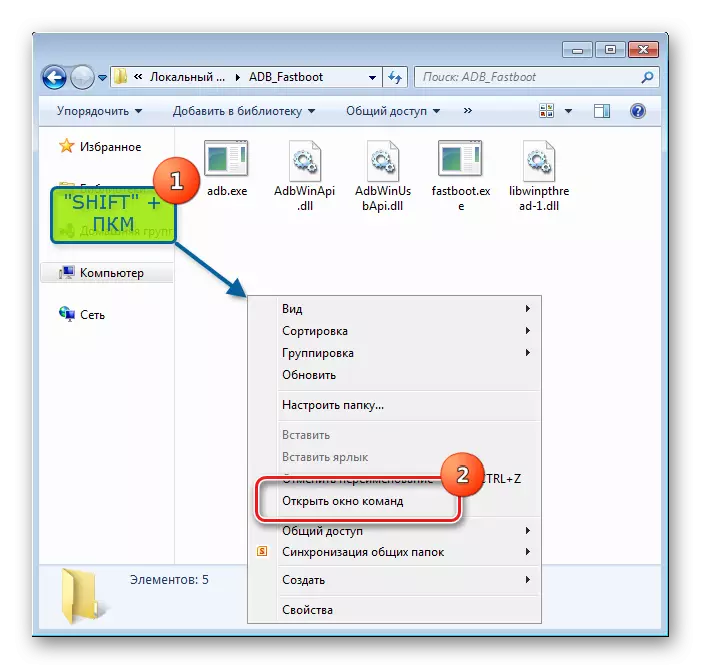
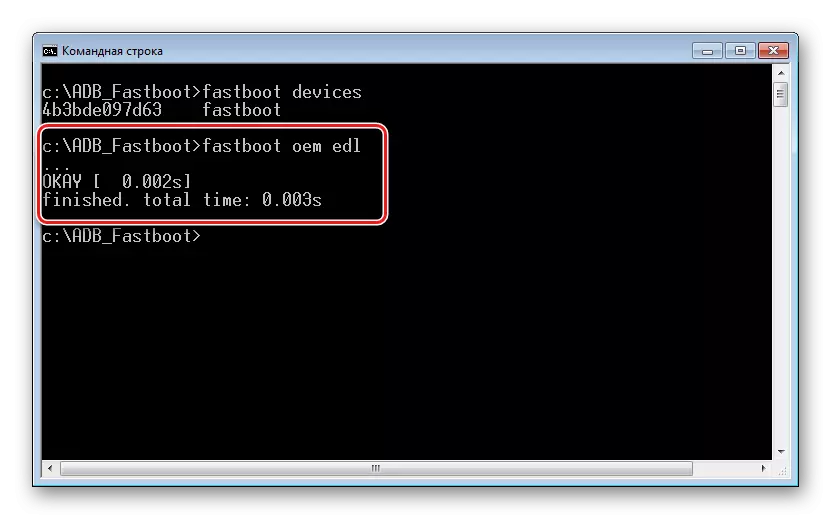
Metode 3: Kabel med lukket kontakt
Hvis du bytter til EDL-modus med tidligere metoder, er det umulig å ty til neste metode som innebærer noen midlertidig "modifikasjon" av en USB-kabel som brukes til å koble enheten til PCen.
Metoden krever nøyaktighet og oppmerksomhet! I tilfelle brukerfeil når manipulerer, kan det føre til maskinvareskade på smarttelefonen og / eller USB-porten!
Metoden for fremgangsmåten krever å koble REDMI 3S kort til USB-porten ved hjelp av en kabel der D + -kontakten er lukket på plugghuset.
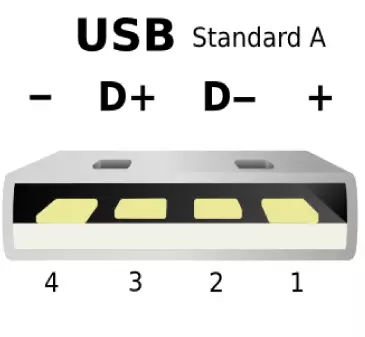
- Vi gjør en midlertidig jumper. Du kan ta et stykke wire, men mer foretrukket er bruken av aluminiumsfolie.

Bøyer en fremtidig jumper i form av en løkke.
- Vi kle på jumperen på kabelpluggen, slik at den andre kontakten til venstre, hvis du ser på plasseringen av plastsubstratet på bunnen, ble stengt på huset:
- Koble Micro-USB-kontakten til enheten slått av. Koble deretter pent kabelen med jumperen til USB-porten på datamaskinen.
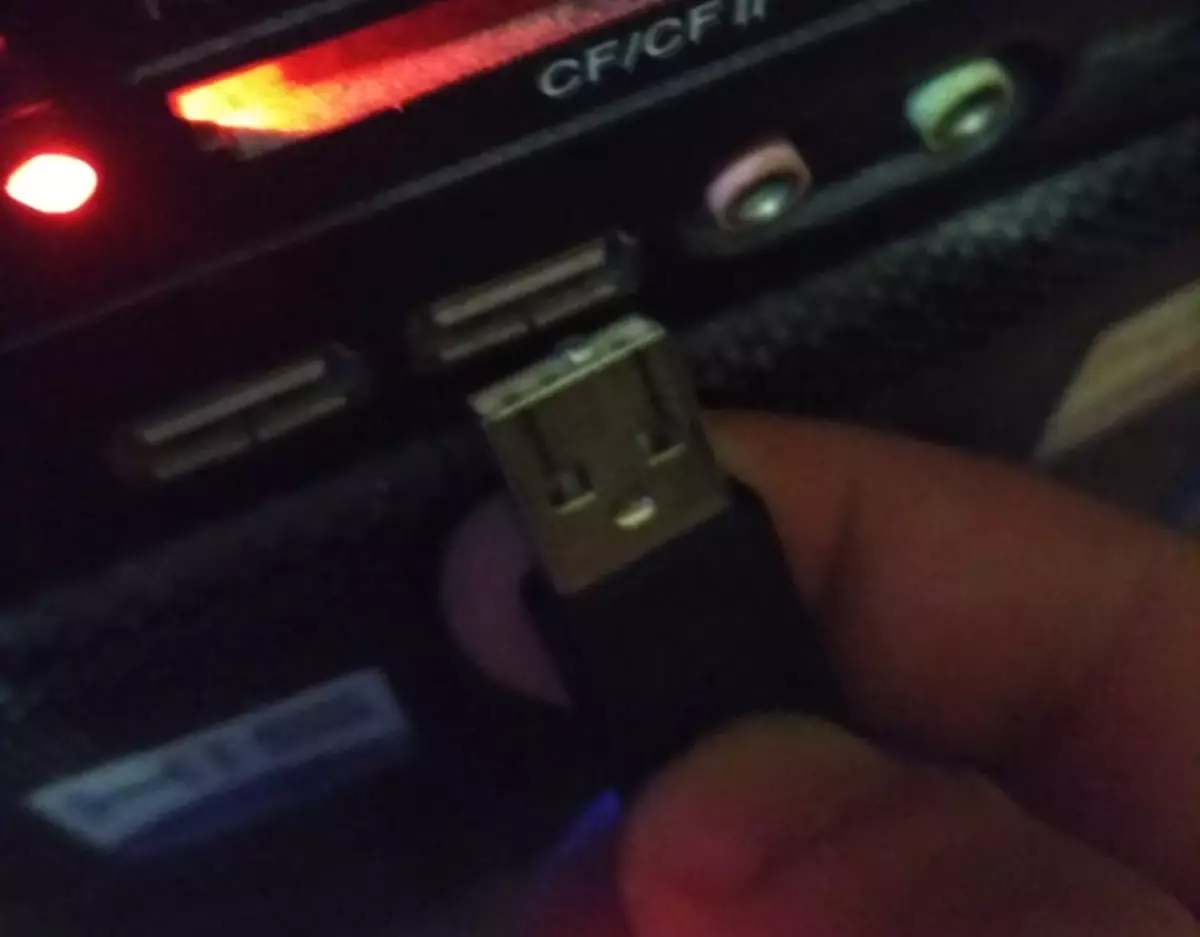
I tillegg. Hvis enheten hang på "MI" skjermsparer eller under oppstartsprosessen, kan den ikke slås av med en lang trykk "Power" -knappen, før du kobler kabelen med en jumper til en PC, klemme og hold inkluderingsnøkkelen på Smartphone. "Power" -knappen slippes så snart enhetsskjermen går ut som et resultat av å koble til en modifisert kabel til USB-porten.
- Vi venter på 5-10 sekunder, fjern kabelen med en jumper fra USB-porten på PCen, vi fjerner jumperen og setter kabelen til stedet.
- Smartphone er oversatt til nedlastingsmodus.


I tillegg. Avslutt fra "Fastboot", "EDL", "Recovery" -modus utføres ved hjelp av en lang (ca. 10 sekunder) og trykker på strømnøklene. Hvis det ikke virker, klatrer du alle tre enhetens maskinvare-nøkler samtidig: "Volum +", "Volume-", "Aktiver" og hold dem før du starter på nytt.
Metode 4: QFIL
En annen mulighet til å Flash Xiaomi Redmi 3s, samt gjenopprette "Okimpinged" -enheten, gir Qualcomm Flash Image Loader Utility (QFIL). Dette verktøyet er en del av QPST-programvarepakken som er utviklet av skaperen av maskinvareplattformen til modellen som er under vurdering.

Metoden innebærer bruk av fastboot firmware for Miflash, og krever også overføring av enheten til EDL-modus med en av metodene beskrevet ovenfor. Du kan laste ned programmet med referanse:
Last ned QFil for Xiaomi Redmi 3S Firmware
- Vi laster ned Fastboot-firmware fra Xiaomi offisielle nettsiden og pakker ut den mottatte pakken til en egen mappe. Når du arbeider med Qfil, vil innholdet i katalogen "Bilder" være nødvendig.
- Installer QPST-pakken, følg instruksjonene i installatøren.
- Etter ferdigstillelse av installasjonen av programvarepakken
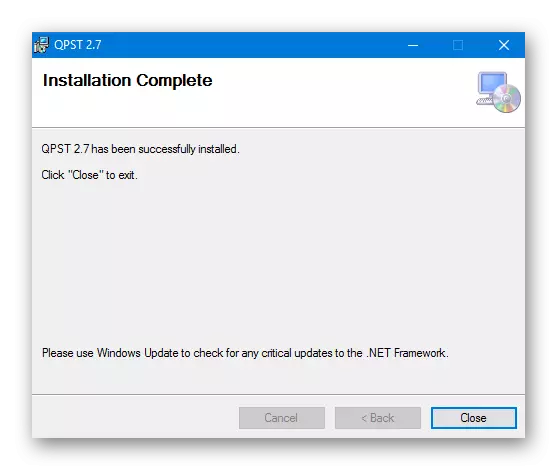
Vi åpner mappen på vei: C: \ Programfiler (x86) \ qualcomm \ qpst \ bin \
Dobbeltklikk deretter på filen Qfil.exe..
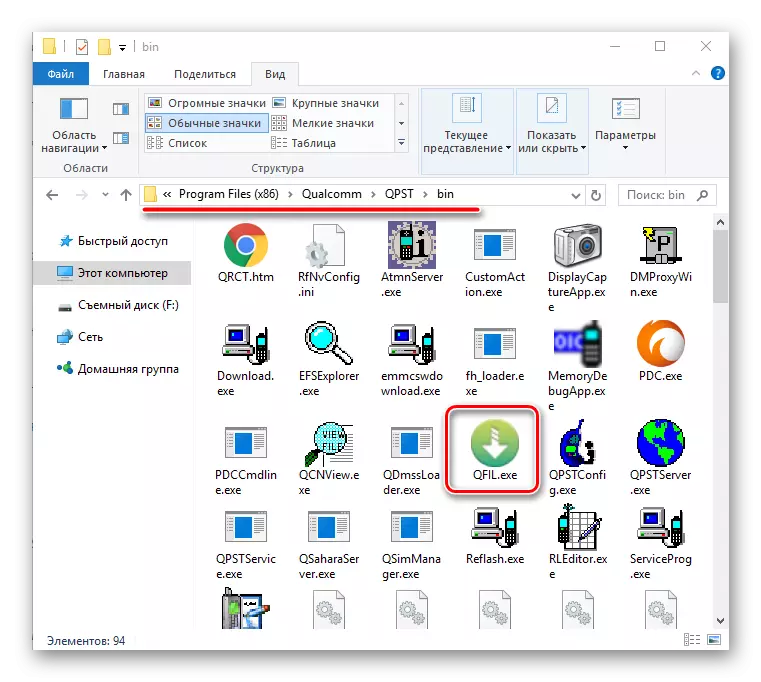
Eller vi finner QFil-programmet i Start-menyen med Windows (QPST-delen) og kjører den.
- Velg type bryter satt til "Flat Build".
- I feltet "ProgrammerPath" må du legge til en spesiell fil. Prog_emmc_firehose_8937_ddr.mbn. . Klikk på "Bla gjennom", og velg deretter filen i Utforsker-vinduet og klikk på Åpne-knappen.
- Etter den forrige handlingen, klikk på "LOADEXML",
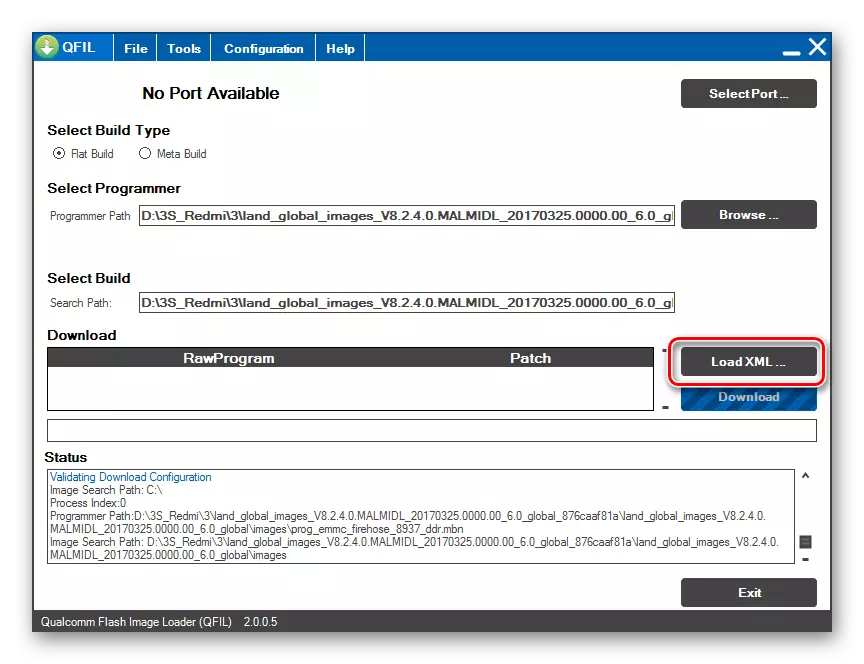
Hva vil tillate alternativt å legge til filer:
- Rawprogram0.xml.
- Patch0.xml.
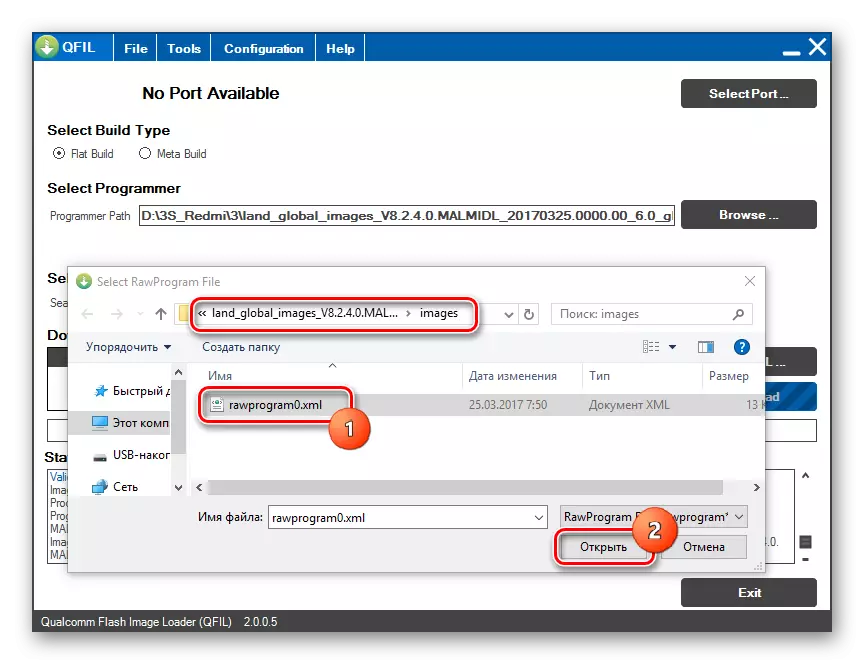
- Vi kobler REDMI 3S, forhånds-oversatt til EDL-modus, til PCen. Bekreftelse av den riktige definisjonen av enhetsprogrammet er "Qualcomm HS-USB qdloader9008" i den øvre delen av vinduet, samt "Last ned" -knappen på en monofonisk blå farge.
- Vi er overbevist om at alle feltene er fylt med både skjermbildet ovenfor, og begynner å overføre filer til enhetens minneseksjoner ved å trykke på "Last ned".
- Fremdriften av innspillingsfiler i minnet til smarttelefonen er ledsaget av utseendet på ulike påskrifter i feltet "Status".
- Manipulasjonene som utføres av QFil okkuperte ca. 10 minutter og er ferdig med meldingene "Last ned", "Fullfør nedlasting" i feltet "Status".
- Lukk programmet, slå av telefonen fra USB-porten og kjøre et langt trykk (ca. 10 sekunder) "Slå på" -tastene.
- I utgangspunktet starter enheten i gjenopprettingsmodus. Bare vi venter på 30-60 sekunder før en automatisk omstart (utseendet på "MI" -logoen), hvoretter det vil være en lang initialisering av de installerte systemkomponentene.
- Å fullføre installasjonen av programvaren kan betraktes som utseendet på MIUI-hilsen.
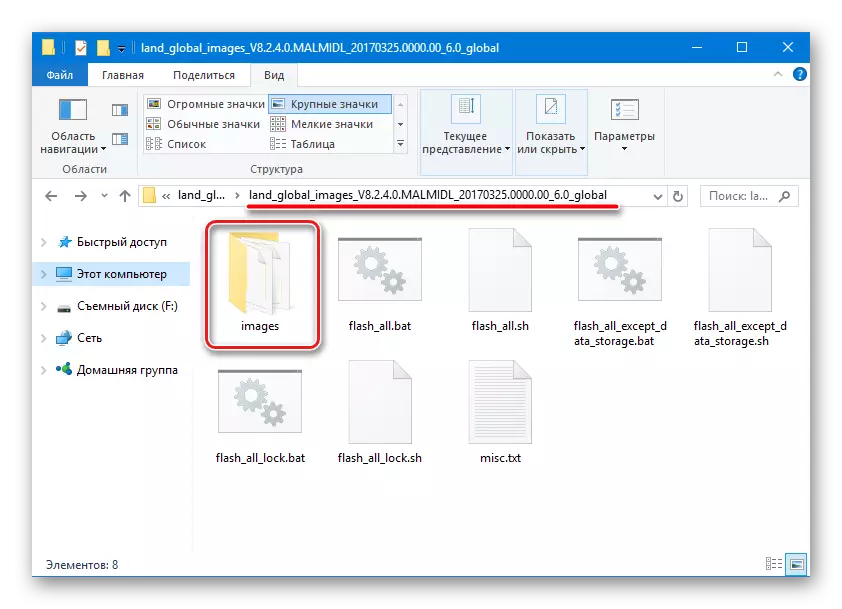
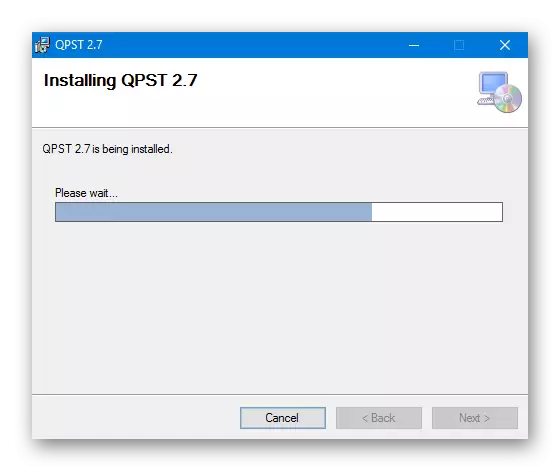
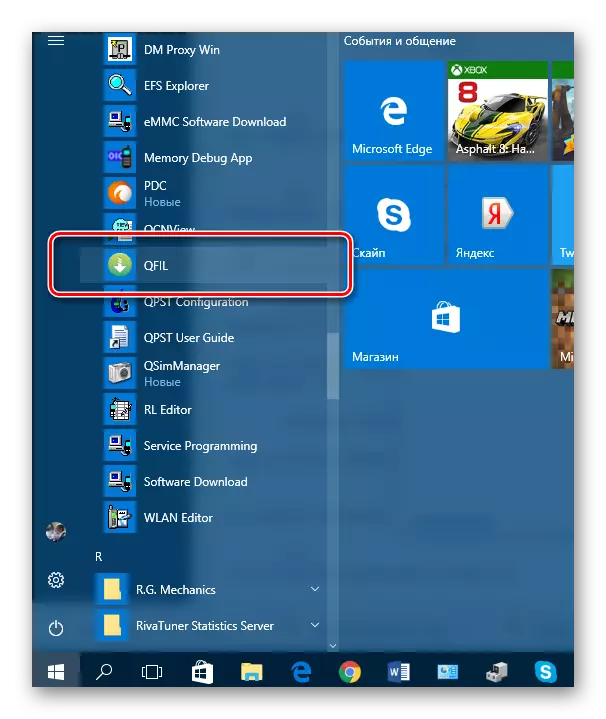
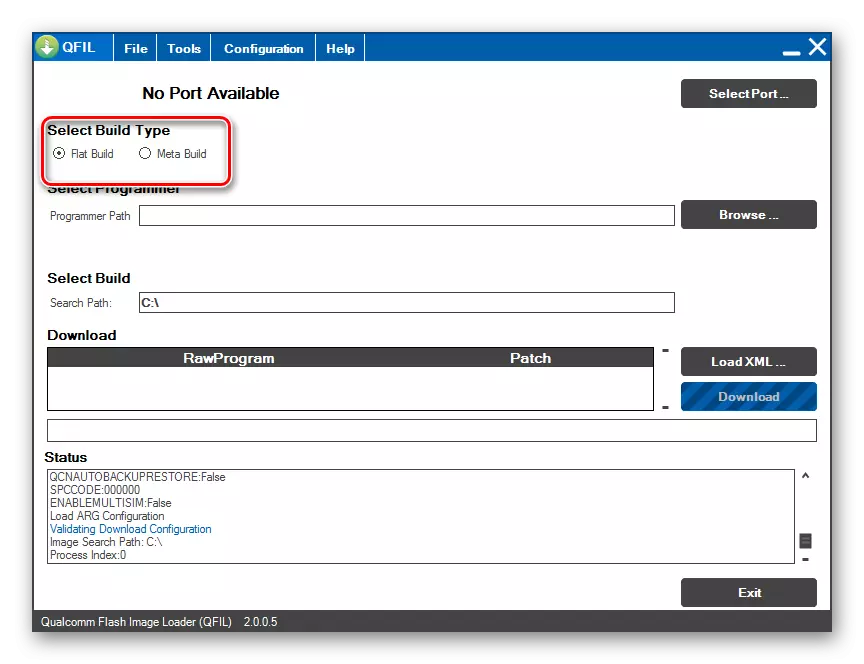
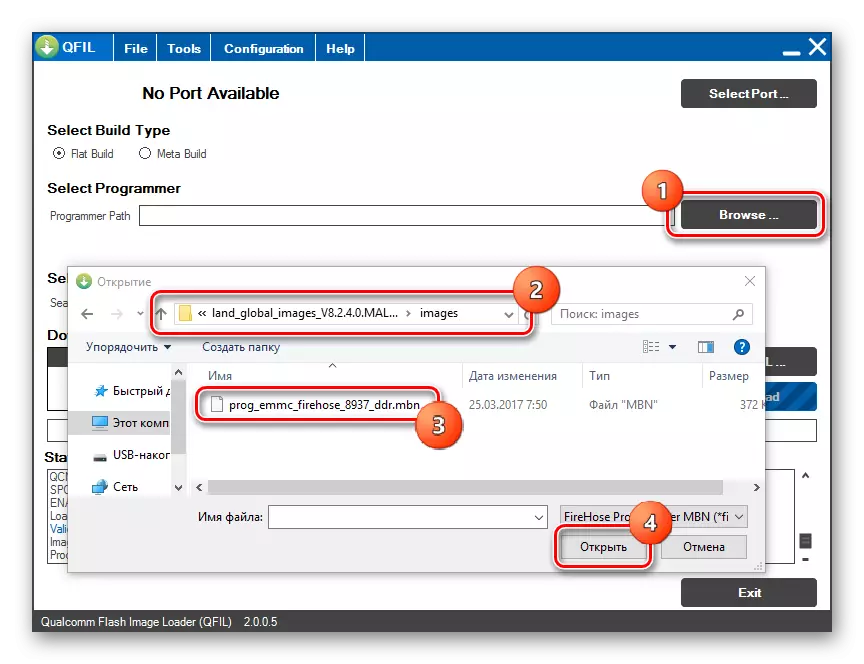
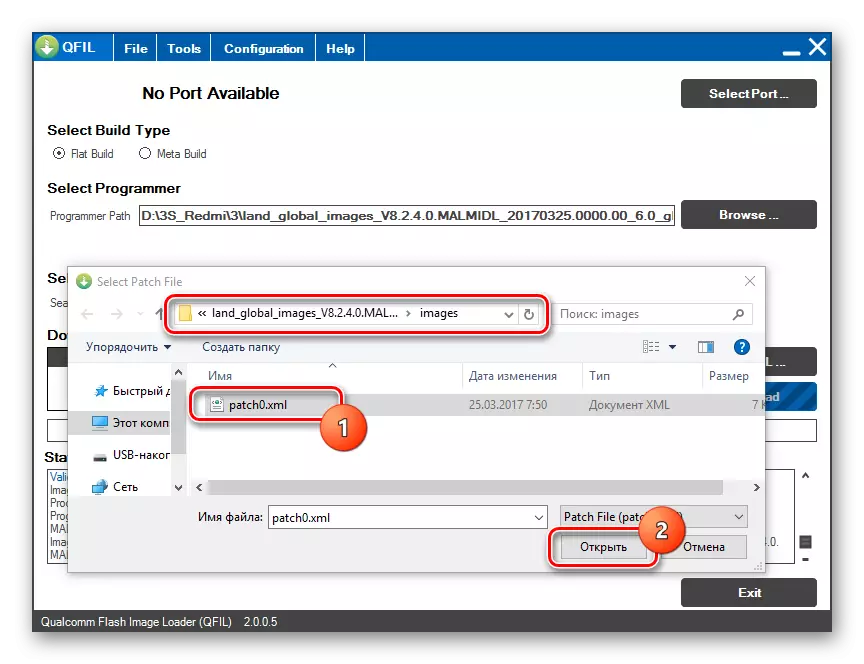
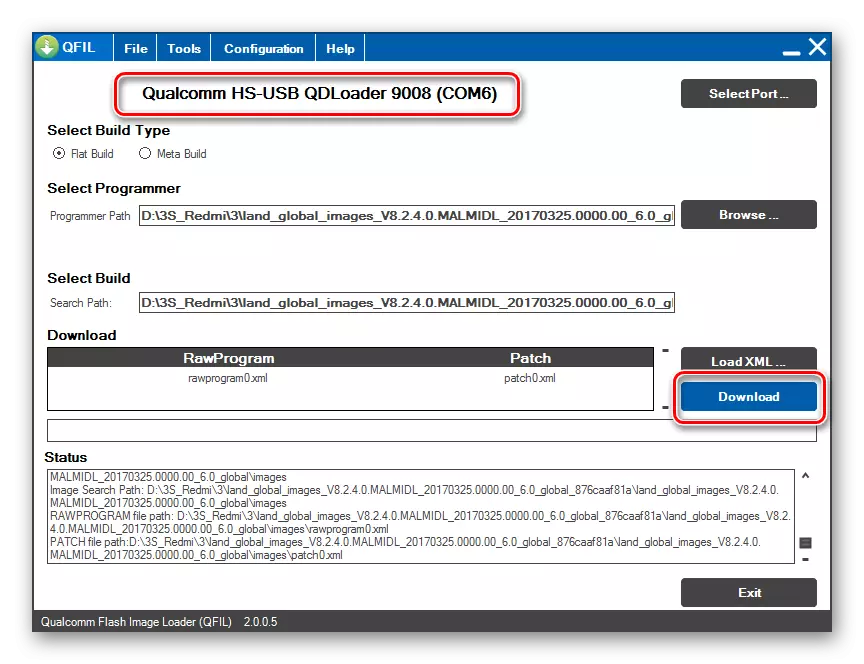
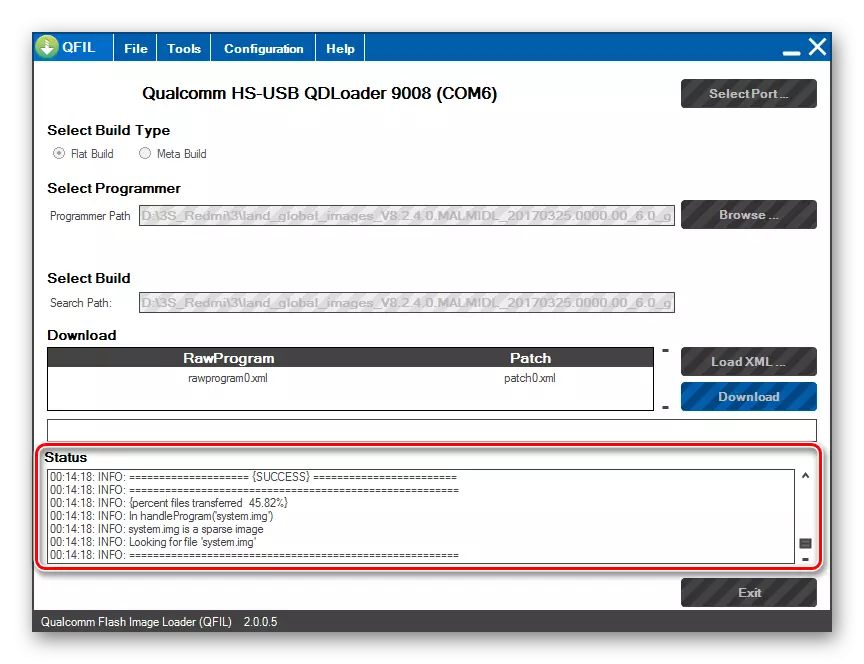
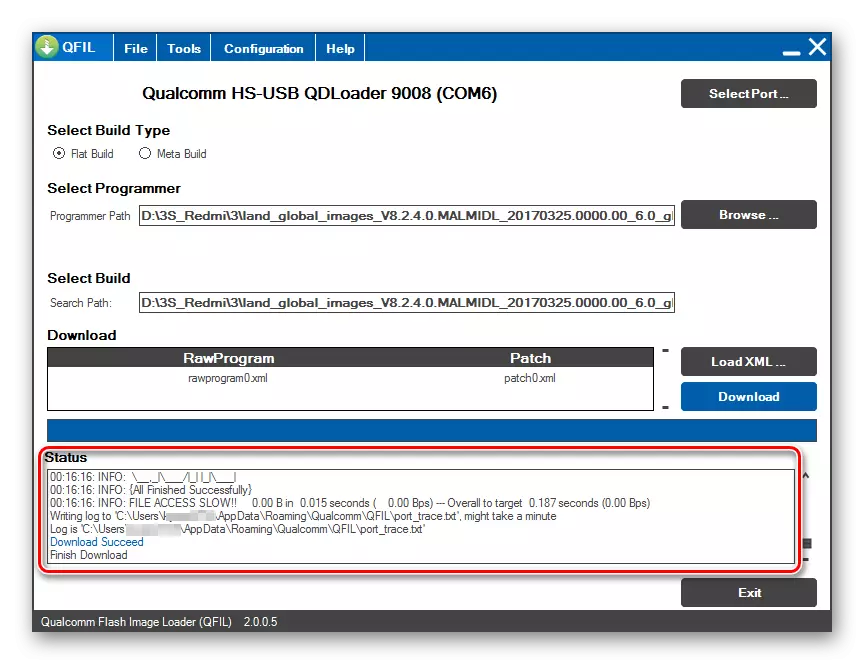
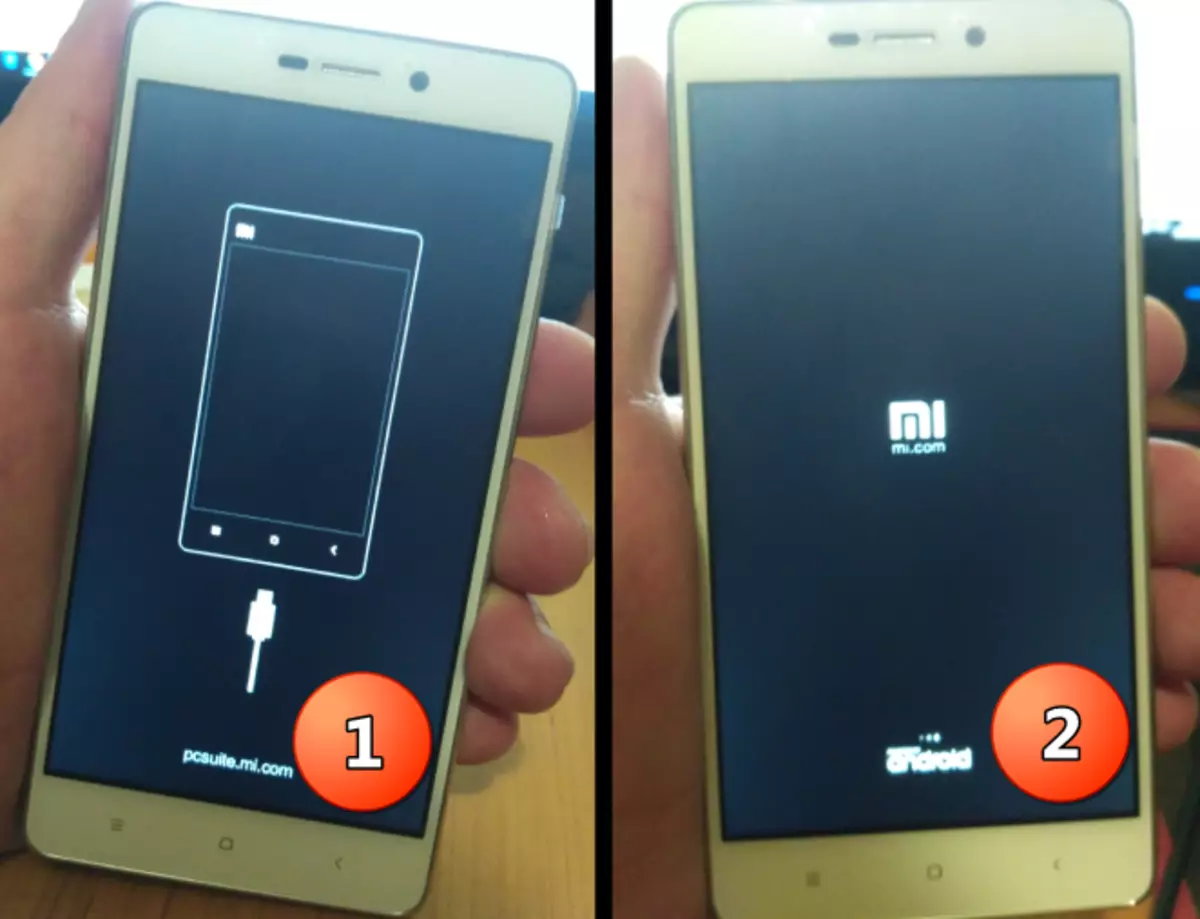
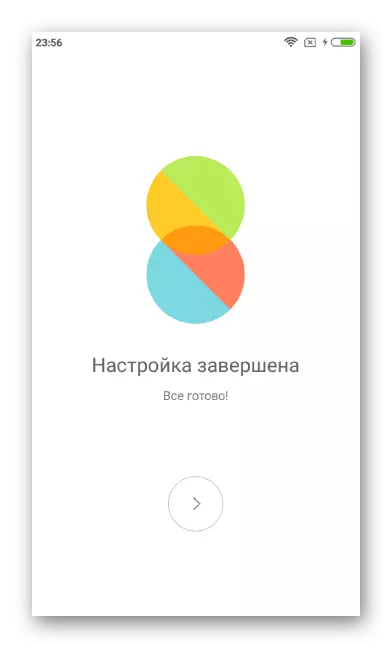
Metode 5: Fastboot
For å installere OS i REDMI 3S via fastboot, er det ikke installert Windows-verktøy, slik at metoden ser ut som mulig når det oppstår problemer i anvendelsen av applikasjoner fra metodene ovenfor. I tillegg kan fastboot være den eneste effektive utvinningsmetoden hvis enheten bare kan starte opp i fastboot-modusen.
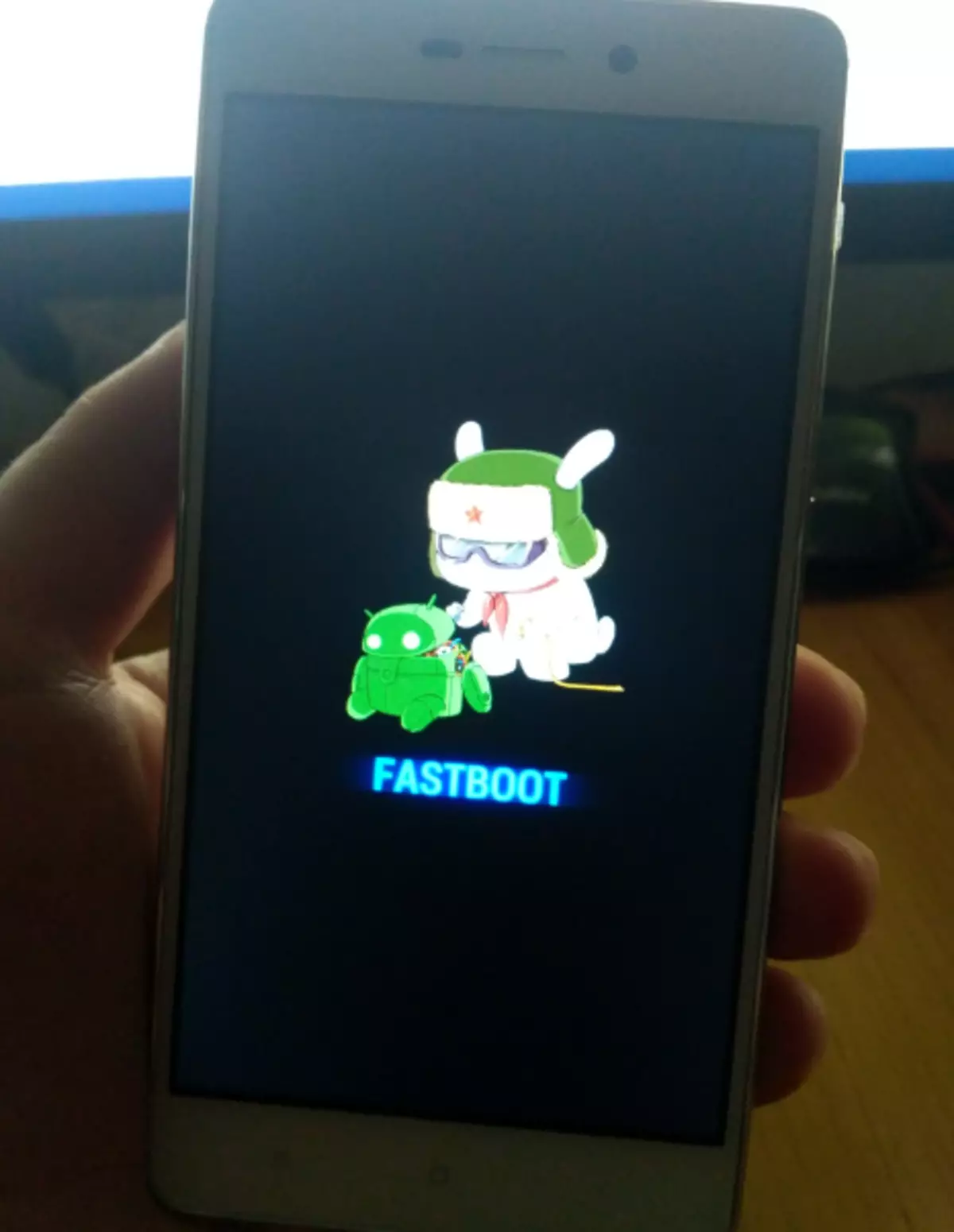
For installasjon i REDME 3S via fastboot i henhold til instruksjonene nedenfor, trenger du bare lastet ned fra Xiaomi Fastboot-firmware.
- Pak pakken fra OS i en egen katalog.
- Vi oversetter enheten til "Fastboot" -modus og kobler den til PCen.
- Vi åpner en katalog i lederen oppnådd som et resultat av utpakking en pakke fra OS (en mappe som inneholder "Bilder" undermappe er nødvendig, og kjøre en av script-filer:
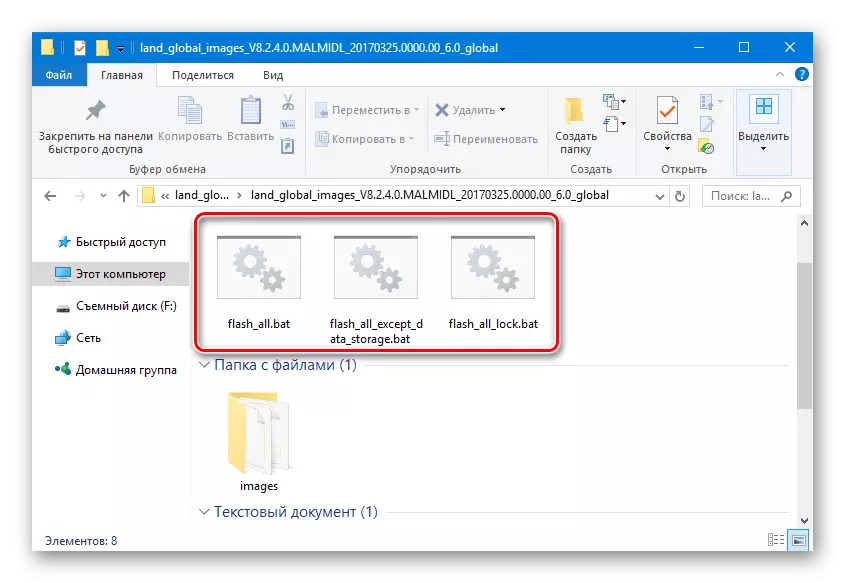
- Flash_all.bat. (Overføring av OS-filer til enheten seksjoner med pre-rensing brukerdata);
- Flash_all_except_data_storage.bat. (Installering av brukerdata sparing);
- Flash_all_lock.bat. (Full rengjøring av telefonminnet og blokkerer bootloader før du skriver firmware).
- Manipulasjoner med minne deler av redmi 3S og overføring av de nødvendige filene i dem automatisk. I kommandolinjevindu som åpner etter starten av en av skript, System svar som beskriver hva som skjer, vises.
- Ved gjennomføring av operasjoner, "omstart ..." vises på kommandolinjen, blir enheten automatisk startet på nytt i MIUI.
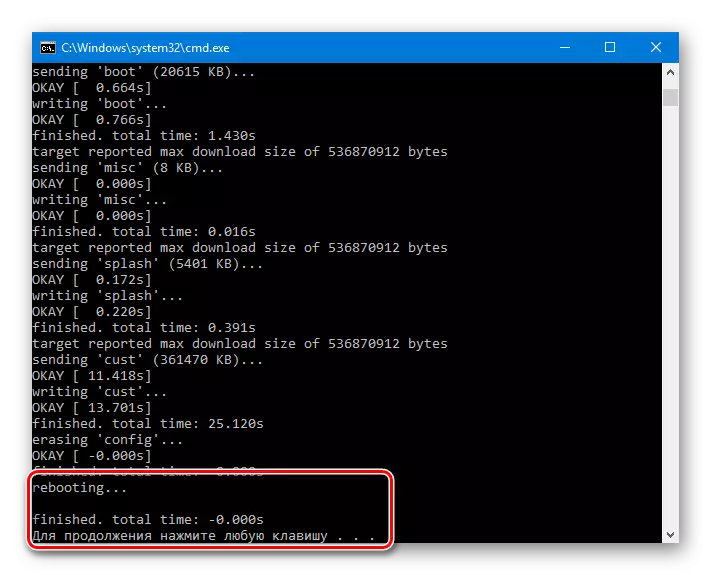
Som i andre tilfeller, etter installere OS i enheten, vil den første lanseringen vare lenge nok.
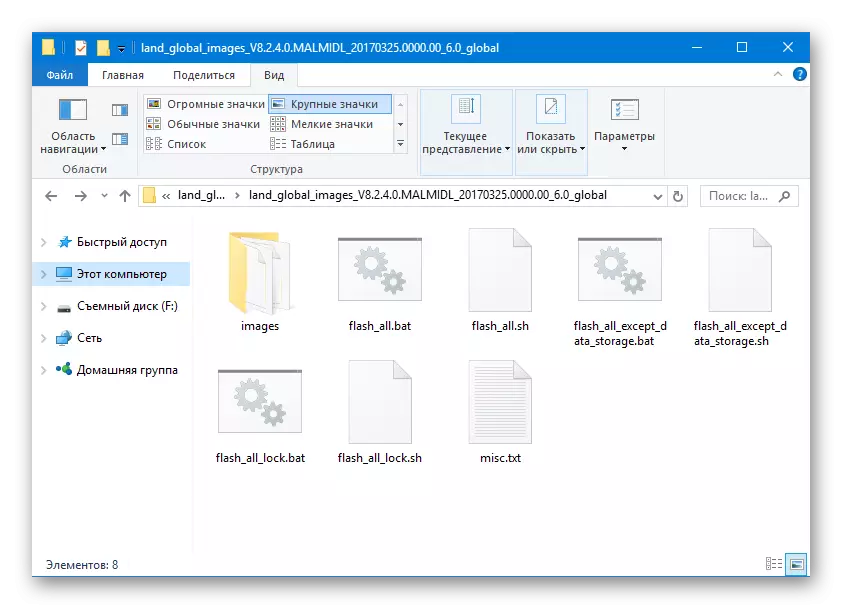
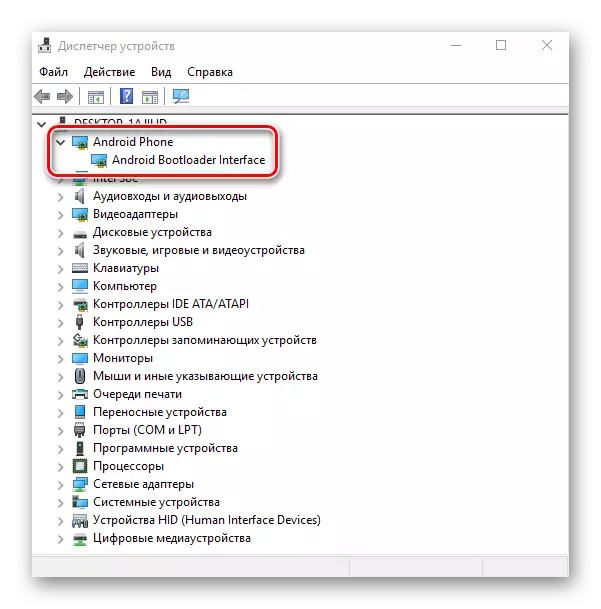
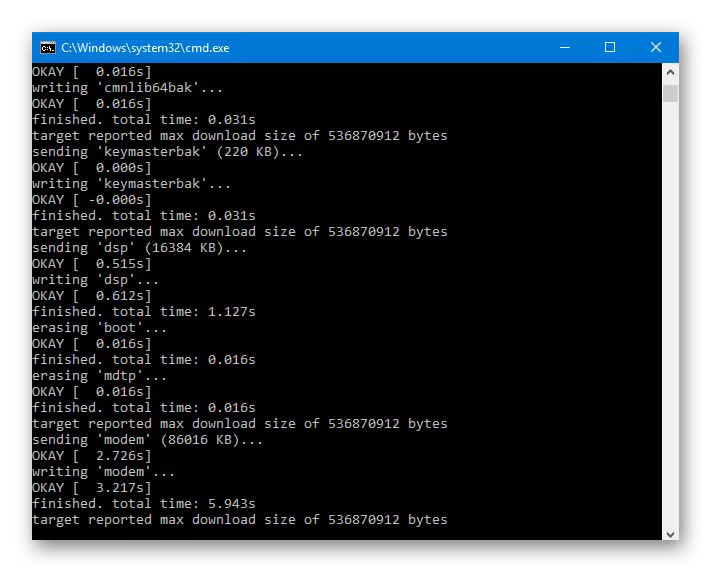
lokalisert firmware
Leseren som ble kjent med artikkelen "Velg MIUI firmware" sannsynligvis vet at det er flere lag som produserer OS varianter for Xiaomi enheter tilrettelagt for brukere av russisktalende regionen og begavet med ekstra evner i form av patcher og korreksjoner.
Igjen minner vi deg om behovet for å låse opp bootloader før du bruker instruksjonene nedenfor! Ellers får en ubrukelig telefon i ferd med manipulasjon er garantert!
Som for redmi 3S, er det offisielle løsninger fra Miui.SU, Xiaomi.eu, Miuipro, Multirom, samt et stort antall firmware, personlig oppgradert av brukere. Du kan velge hvilken som helst lokalisert firmware - installasjonsmetode i redmi 3s ikke avviker lignende løsninger. I eksempelet nedenfor, ble MIUI Russland Developer Assembly brukt. Av fordelene med løsningen - de mottatte root rettigheter og imidlertid muligheten for å oppdatere via OTA.
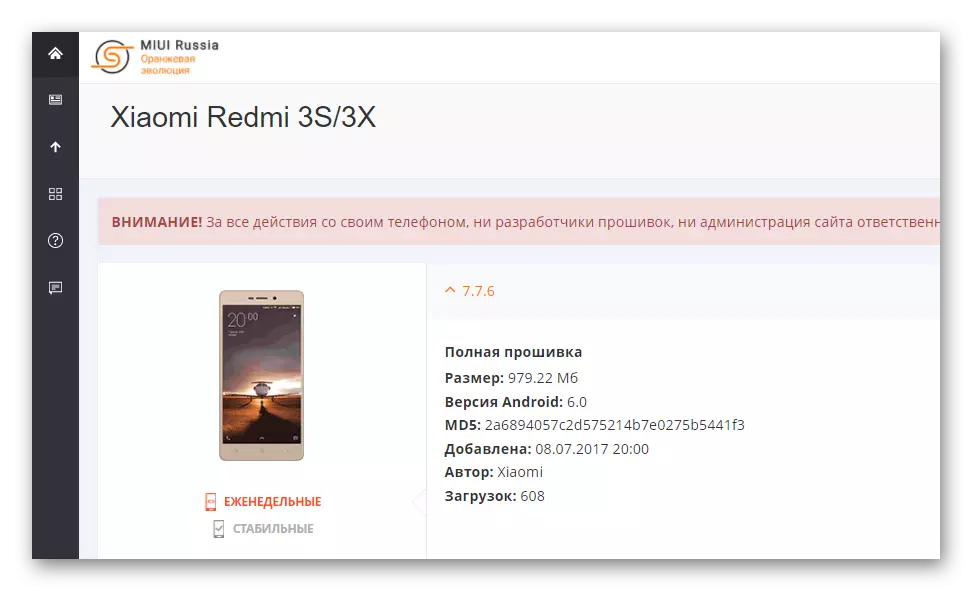
Trinn 1: Innstilling og konfigurering TWRP
Alle lokaliserte løsninger på redmi 3S installeres gjennom TWRP Custom Recovery. Hvis du raskt vil installere den modifiserte utvinning miljøet til smarttelefonen i spørsmålet, samt konfigurere TWRP riktig, må du ty til flere ikke-standard løsninger - ved hjelp av et spesielt verktøy for PC - TWRP Installer Tool.
Last opp et arkiv med filer som inneholder nødvendig, inkludert bildet av utvinning, kan refereres etter:
Laste TWRP Installer Tool og bilde av oppgangen for Xiaomi redmi 3S
- Vi laster ned og pakke ut pakken på linken ovenfor i en egen mappe. Som et resultat, får vi følgende:
- Dobbeltklikk på filen TWRP-installer.bat. For å starte skriptet.
- Vi oversetter telefonen til "Fastboot" -modus og kobler den til USB, og deretter etter at du har bestemt enheten, trykker du på en hvilken som helst tast på tastaturet for å gå til neste trinn.
- Vi er overbevist om at enheten er i "fastboot" -modus og trykker på noen igjen.
- TWRP-opptaksprosessen tar bare et par sekunder, og det fullfører vellykket innskriftsresponsen på kommandolinjen: "Prosessen fullført".
- For å starte enheten automatisk i det modifiserte gjenopprettingsmiljøet, trykk på en hvilken som helst tast på tastaturet.
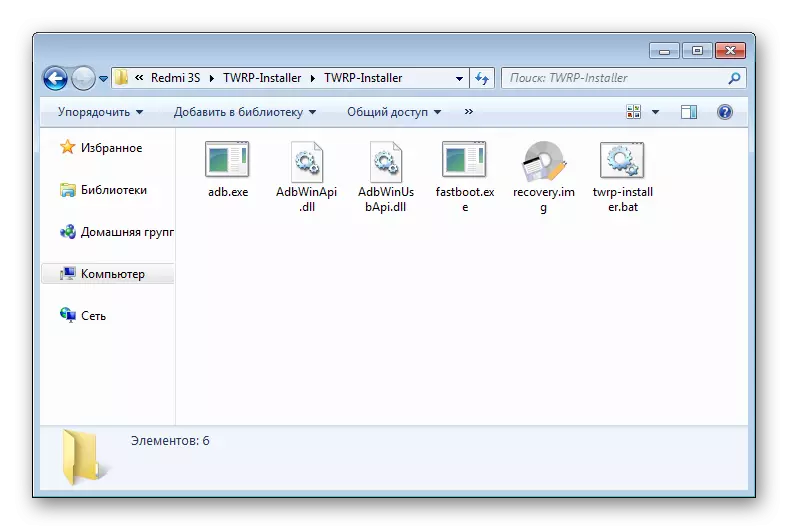
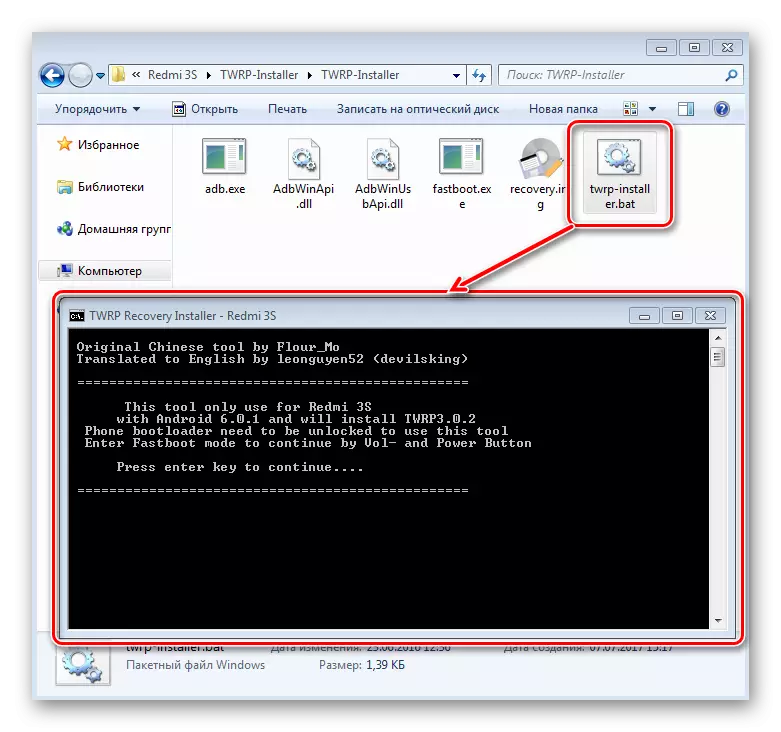
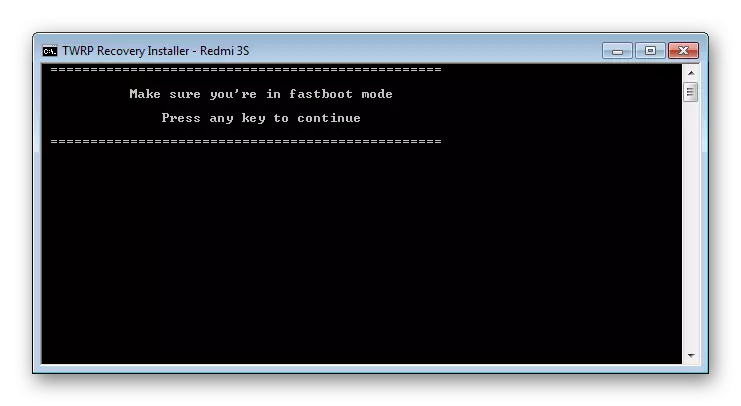
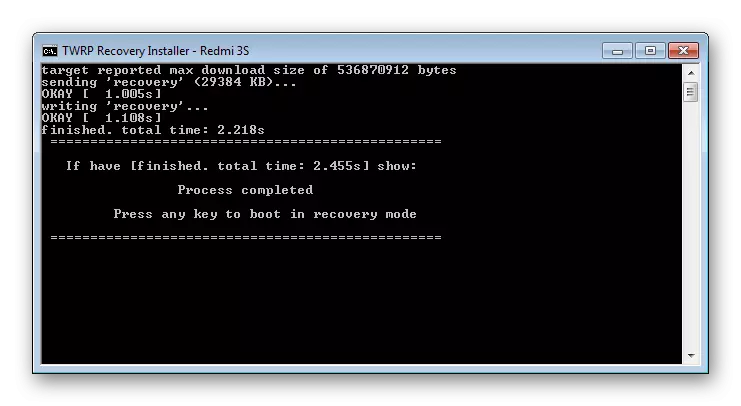
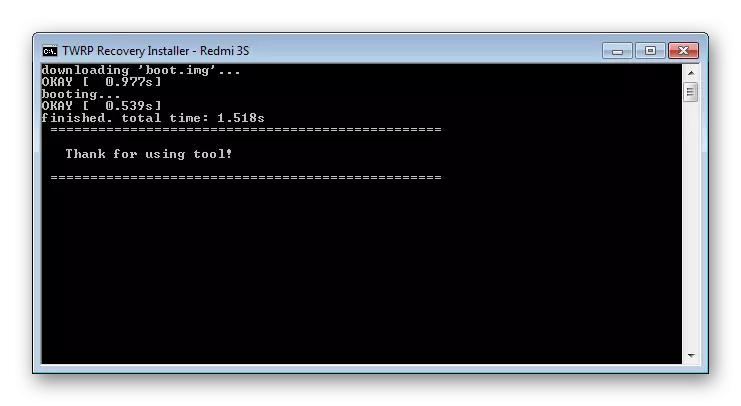
TWRP Setup for Xiaomi Redmi 3s
Gå til TWRP-innstillingen for Xiaomi Redmi 3s.
Det er viktig å utføre elementene nedenfor er ekstremt forsiktige for å unngå problemer i fremtiden.
- Etter nedlasting for første gang angir TWRP spørsmålet om tillatelse til å endre systempartisjonen.
- Det er to alternativer for handling:
- La avsnittet uendret (dette vil tillate deg å motta oppdateringer av systemets offisielle programvare "med luft"). Klikk på "Hold les bare" -knappen og fortsett å bruke TWRP;
- Godta å endre systempartisjonen (i tilfelle av lokalisert og tilpasset firmware, dette er et mer foretrukket alternativ). Vi gjør Swipe til høyre i Swipe for å tillate endringsfelt.
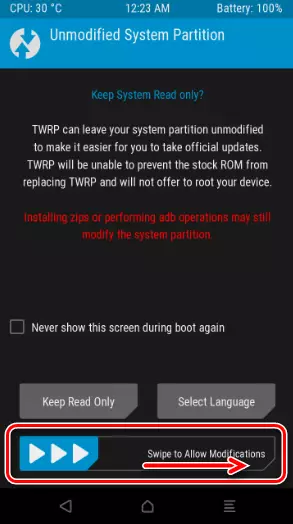
Sørg for å (ellers senere, smarttelefonen vil "henge" på OS Boot-logoen, gå til avsnittet "Avansert", og klikk deretter på "Deaktiver DM-verifiser". Bekreft virkningen av sveipen til høyre i det tilsvarende sveipet for å disafle feltet.
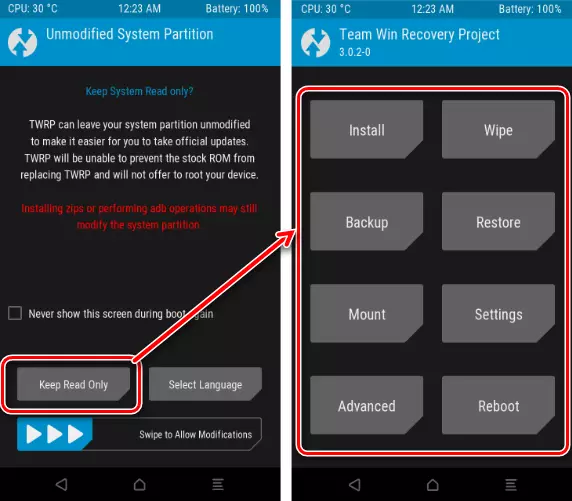
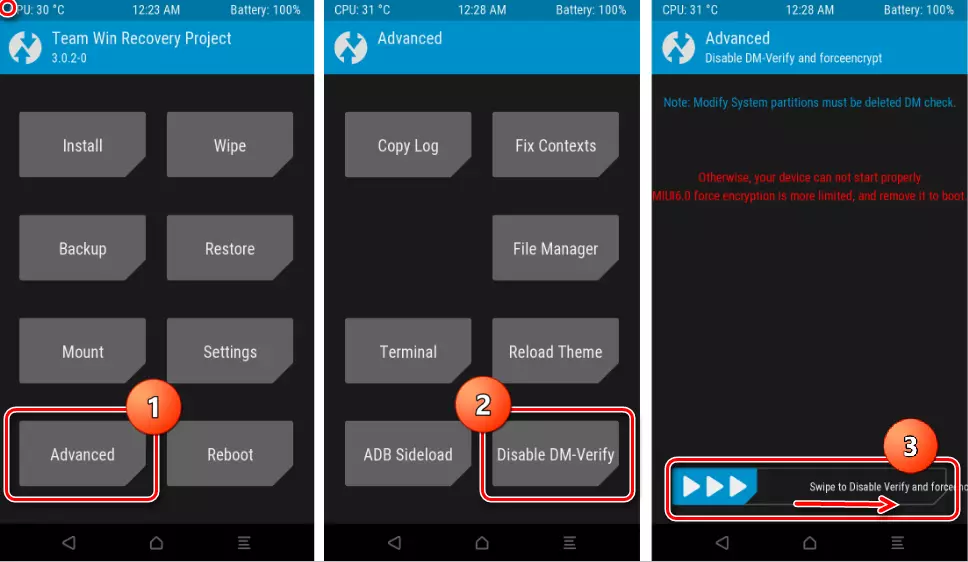
Etter at du har kjørt ovenfor, kan du starte på det installerte OS eller fortsette å bruke den modifiserte TWRP-utvinningen.
- For enkelhets skyld, i videre arbeid, bytter vi TWRP-grensesnittet på russisk. For å gjøre dette, gå langs "Innstillinger" -banen - trykk på bildet av en kloden i øvre høyre hjørne av skjermen - velg "russisk" i listen og klikk på "Set Language" nederst til høyre på skjermen.
- Inngangen til TWRP-utvinningen som er installert på REDMI 3S, utføres ved hjelp av maskinvare-tastene "Volume +" og "Power" på deaktivert smarttelefon før menyen vises der gjenopprettingselementet er valgt. På neste skjermbilde, trykk på den blå knappen, som vil laste et tilpasset gjenopprettingsmiljø.
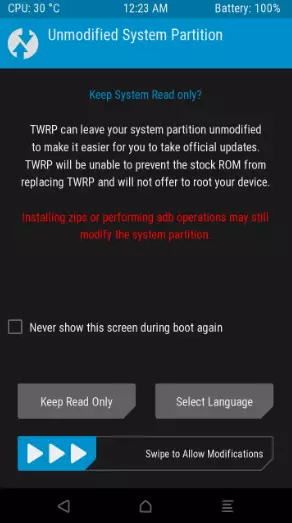
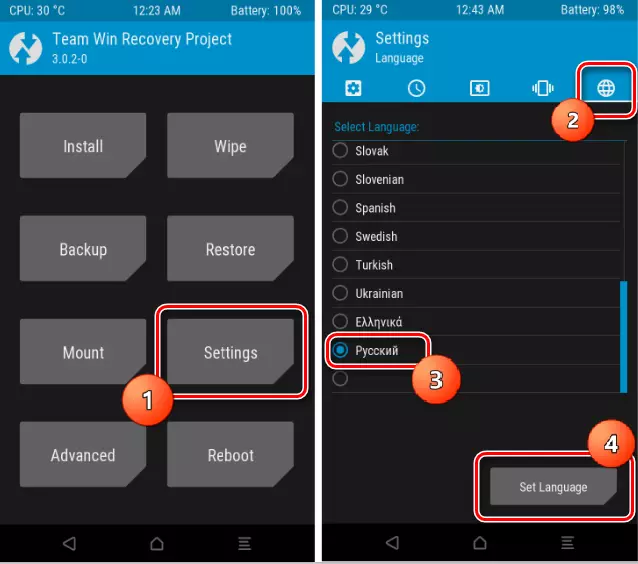
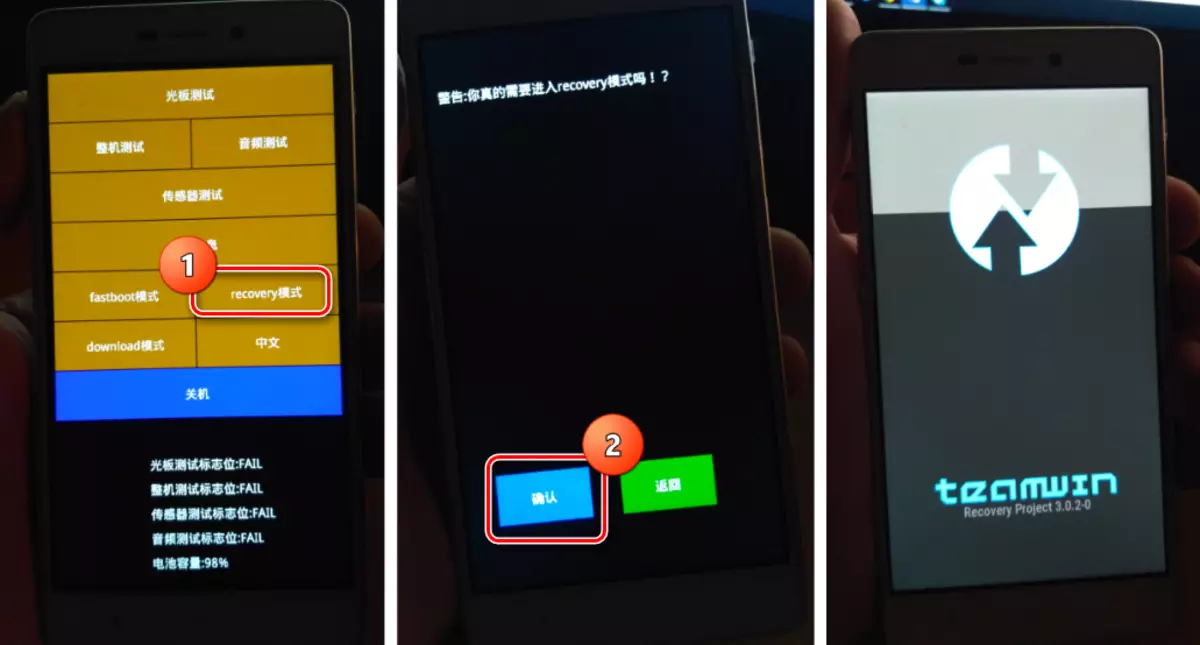
Trinn 2: Lokalisert MIUI-installasjon
Etter at REDMI 3S er utstyrt med en modifisert TWRP-utvinning, har brukeren et bredt spekter av muligheter for å installere en rekke typer og typer firmware. Installasjonsprosessen for programvare i den vurderte enheten gjennom et modifisert gjenopprettingsmiljø er ikke forskjellig fra den samlede prosedyren, hvor trinnene er beskrevet i detalj i leksjonen på linken:
Les mer: Slik blinker du en Android-enhet via TWRP
Innenfor rammen av denne artikkelen vil vi bare dvele på Redmi 3s øyeblikk viktige:
- Vi går til TWRP og lager rengjøringsseksjoner.
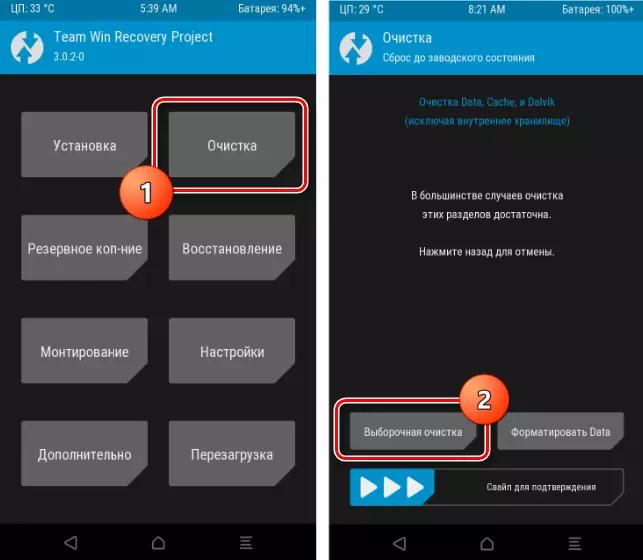
Listen over spesifikke seksjoner som Tørken kreves før du installerer operativsystemet, avhenger det av hvilken montering som er installert i enheten, og hva som er planlagt å installere:
- Heve, senke, holde versjonen av Miui, men flytte fra en offisiell løsning til en lokalisert eller omvendt, så vel som å endre forsamlingen fra en kommando på hverandre, er det nødvendig å rengjøre alle seksjoner, med unntak av OTG og MicroSD, det vil si installere fastvarebrønnen.
- Forbedre versjonen av programvaren, mens du bruker monteringen fra samme prosjektlokalisering av Miui, kan klutene ikke gjøres.
- Senke versjonen av systemet, mens du bruker monteringen fra samme kommando, er det nødvendig å slette dataseksjonen, ellers er det fare for å få mangel på kommunikasjon, siden det er mulig å skade modemet. Vipes av andre partisjoner holdes etter brukerens skjønn / ønske.
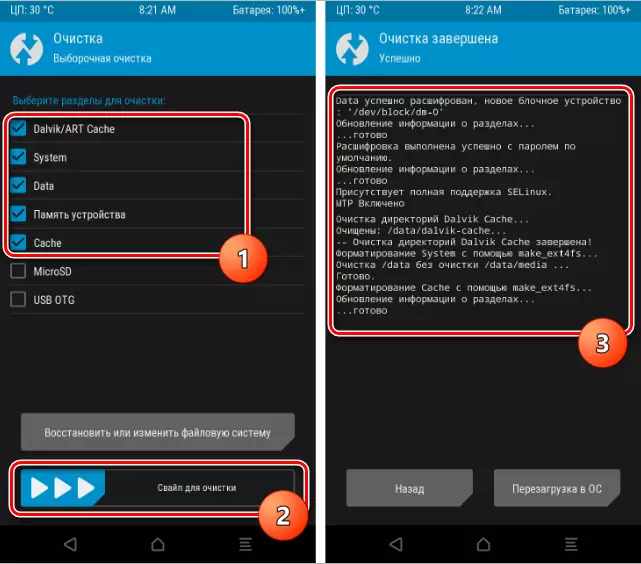
- Etter rengjøringspartisjoner, legg firmware og plasser pakken i det interne minnet til smarttelefonen eller til minnekortet. Du kan gjøre dette uten å forlate TWRP.
- Installer zip-pakken via installasjonsmenyen.
- Ved fullføring av prosessen, start på nytt til den oppdaterte og endres av en av utviklerne lagene i Miui.
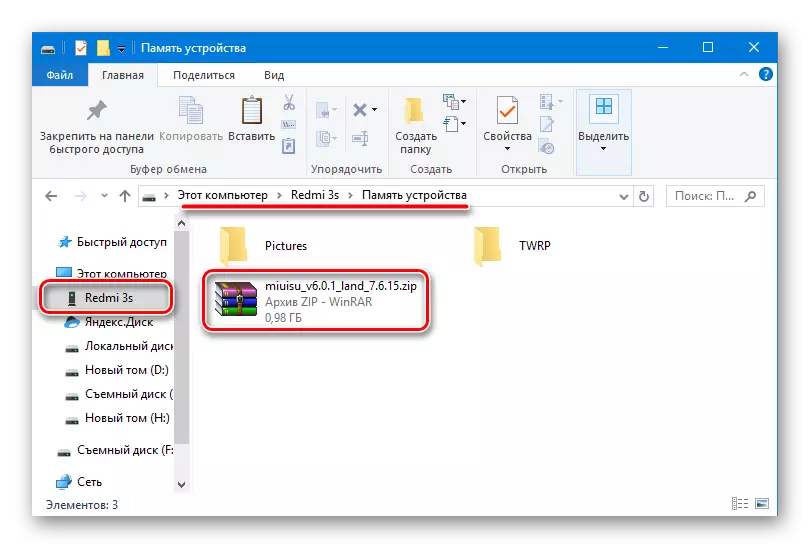
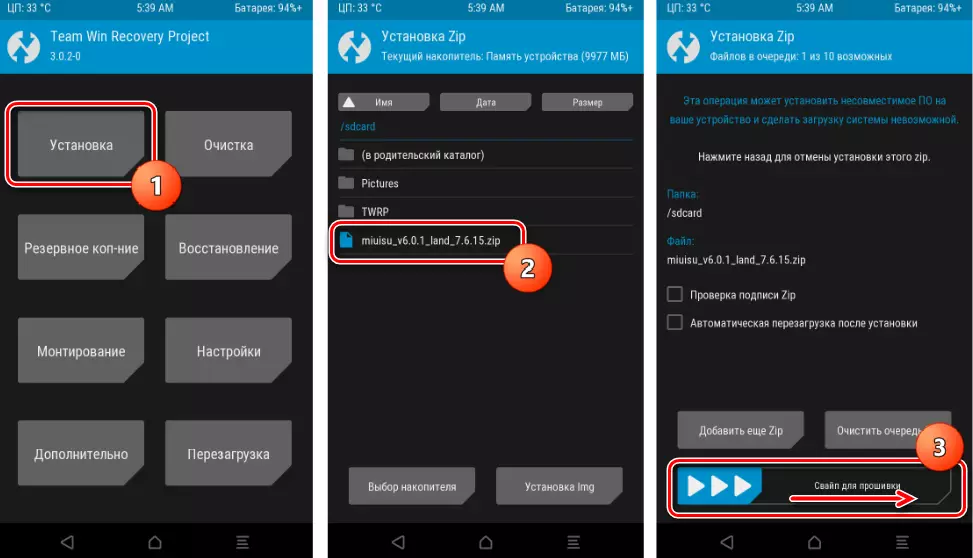
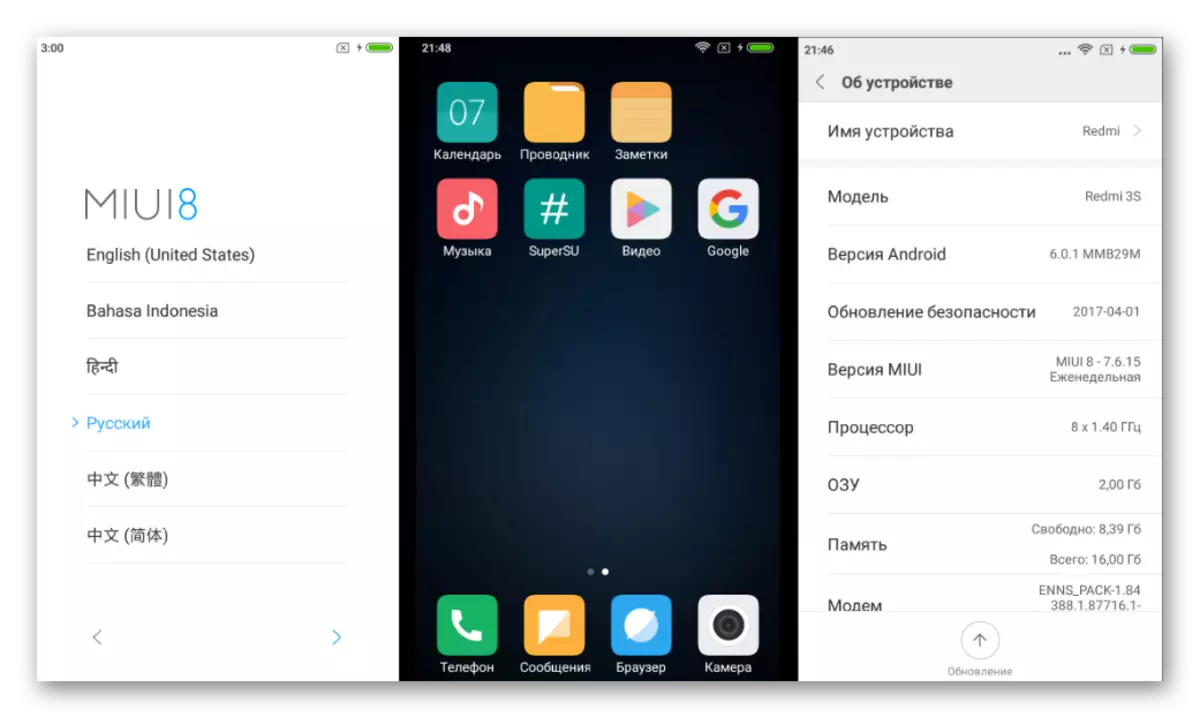
Castomous firmware.
Xiaomi Redmi 3s brukere som ikke liker Miui, samt eksperimenteringsmidler kan trekke oppmerksomheten til tilpassede løsninger skapt av kjente lag og portet for modellen som er under vurdering.
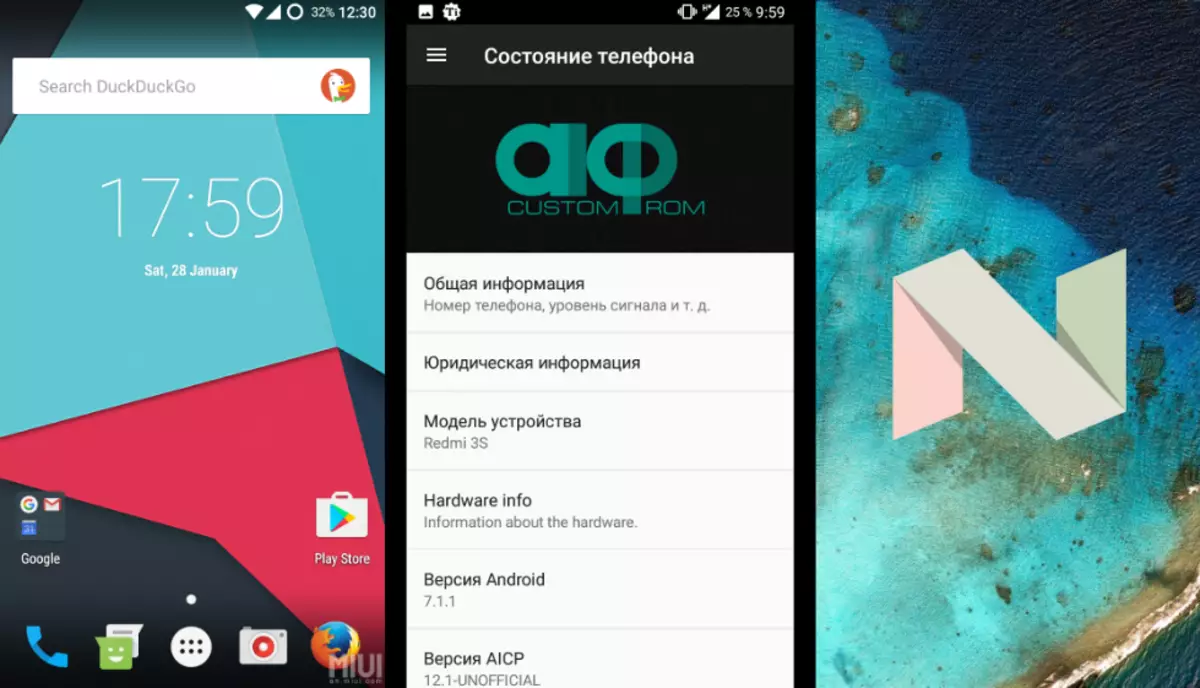
Høye tekniske egenskaper og balanse mellom maskinvarekomponenter i smarttelefonen førte til utseendet på et antall lignende porter, blant annet du kan finne ganske interessant og ganske egnet til daglig bruk.
Som et eksempel, installer Lineageos 13 basert på Android 6, som en av de mest stabile og populære løsningene. En beskrivelse av installasjonsmetoden kan brukes som en instruksjon for installasjon av andre tilpassede android-skall for REDMI 3S.
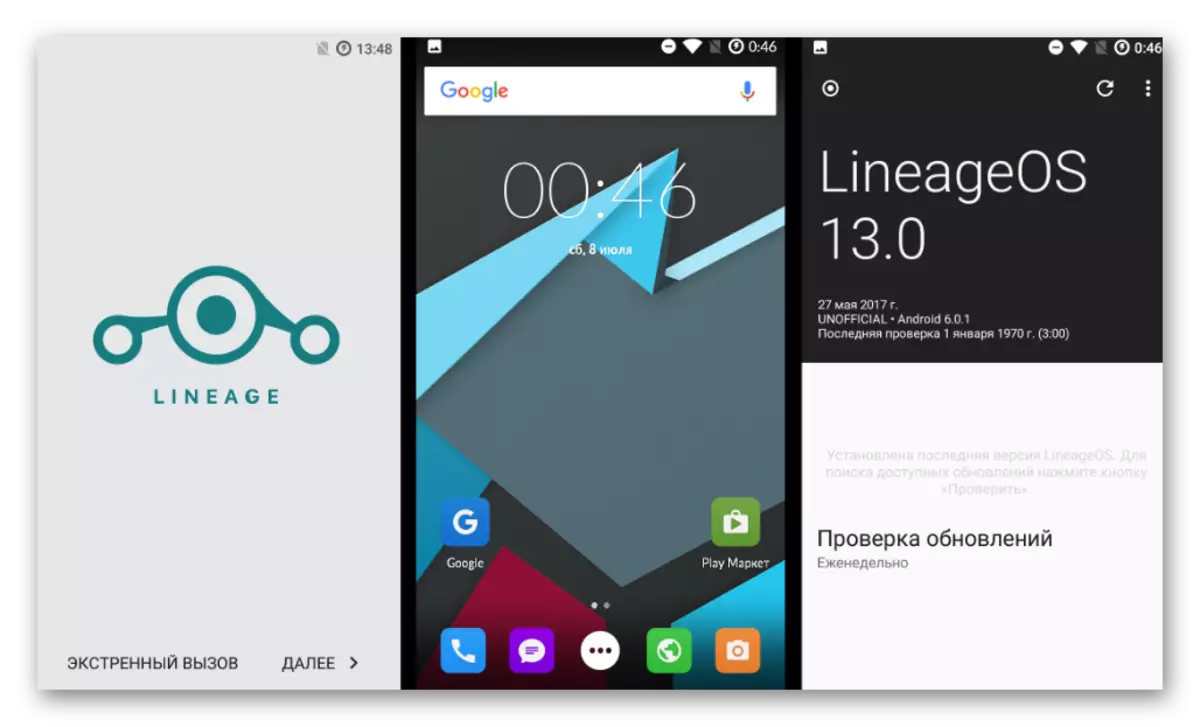
Du kan laste ned pakken fra eksemplet nedenfor med referanse:
Last ned Lineageos 13 for Xiaomi Redmi 3s
Trinn 1: Modifisert utvinning
Kundeinstallasjonsprosedyren er praktisk talt noen Android-smarttelefoner innebærer bruk av modifiserte gjenopprettingsmiljøer. I tilfelle av REDMED 3S, trenger du TWRP. Monter mediummetoden beskrevet ovenfor for lokaliserte løsninger.Trinn 2: Installasjon av toll
For å få en modifisert Android på Redmi 3s, bør du bruke på samme måte som å installere en lokalisert Miui, det vil si, du må blinke en zip-pakke via TWRP. Noen øyeblikk anbefalinger:
- Før overgangen fra MiUI til løsningen av tredjepartsutviklere, oppfyller vi rengjøringen av alle seksjoner med unntak av OTG og MicroSD, ellers er feilene mulig når du installerer og driver OS.
- Hvis du planlegger å bruke Google-tjenester, må du laste ned på forhånd og kopiere Gapps-pakken fra den offisielle nettsiden til prosjektet OpenGapps i minnet.
Last ned Gapps for Xiaomi Redmi 3s Tilpasset firmware
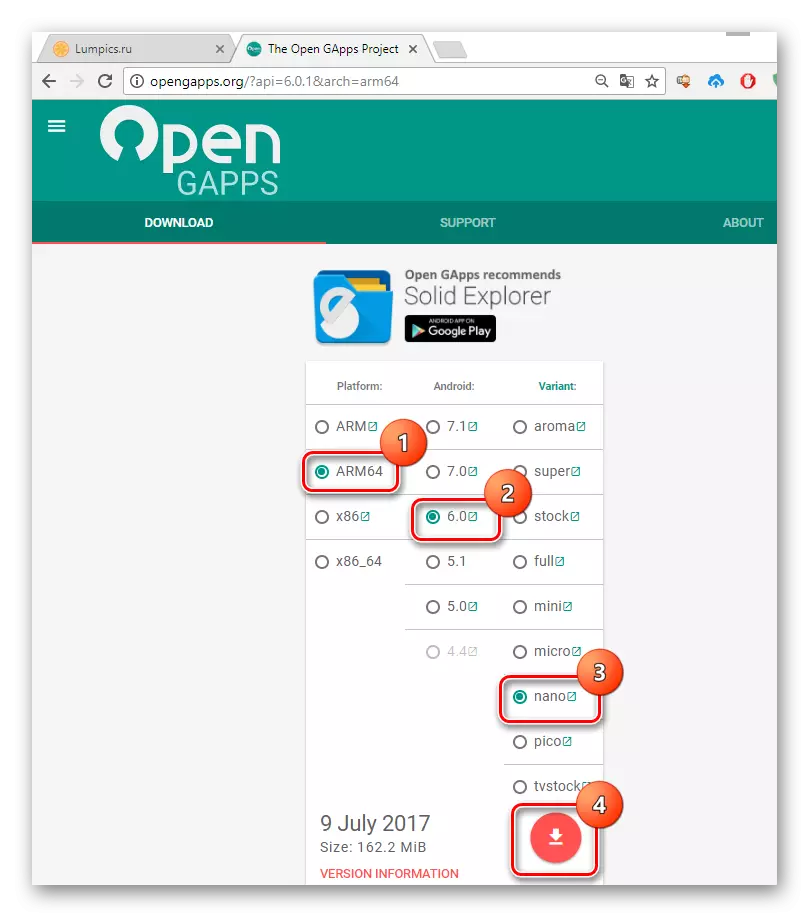
Komponentene som er planlagt som skal installeres, må overholde Android-versjonen som kasten er basert på. I tilfelle av Lineageos 13 - dette er Android 6.0. I tillegg, når du laster ned GAPPS for REDMI 3S på nedlastingssiden, må du angi "ARM64" -plattformen. Utvalget av pakkesammensetningen forblir etter brukerens skjønn.
- Ved å laste ned zip-filer og plassere dem i det interne minnet til enheten eller på minnekortet, last i TWRP og utfør standardinstallasjonsprosedyren. Det kan være pakken som beskrevet her (s.12).
- Etter fullføring av pakkeinstallasjonen starter vi på nytt i en helt annen forskjellig fra Miui, Android modifisert.
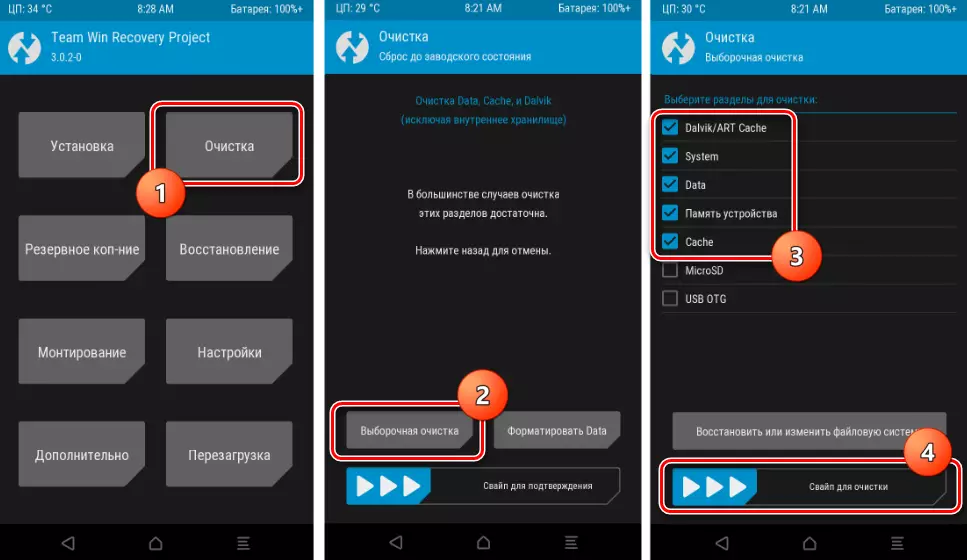
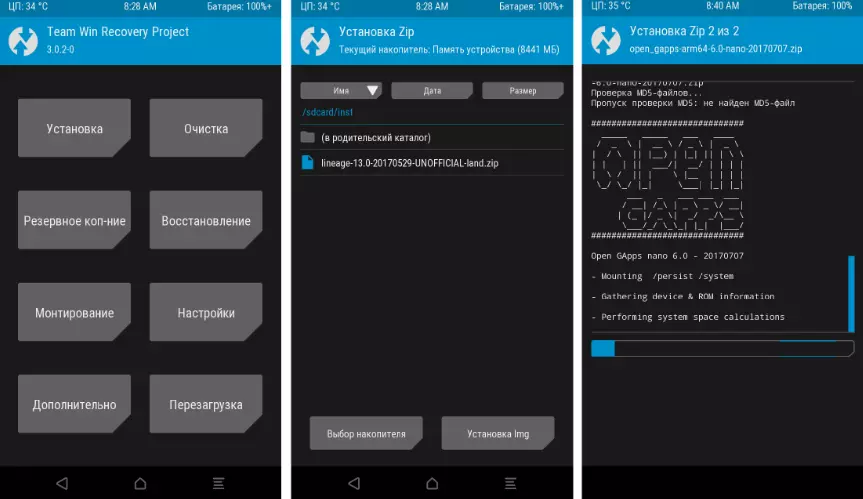

Konklusjon
Ved hjelp av en av de ovennevnte metodene som tillater installasjon av systemprogramvare i Xiaomi Redmi 3s, kan du oppnå nesten alle mål som er levert av brukeren. Sannsynligvis det viktigste punktet er den riktige definisjonen av oppgaver og en klar følge instruksjoner. I dette tilfellet passerer installasjonen av operativsystemet av enhver type og versjon i den betraktede modellen enkelt og raskt, og resultatet er fornøyd med eieren av apparatet med upåklagelig ytelse av funksjoner.
